Instrukcja obsługi Asus RP-AC68U
Przeczytaj poniżej 📖 instrukcję obsługi w języku polskim dla Asus RP-AC68U (212 stron) w kategorii router. Ta instrukcja była pomocna dla 4 osób i została oceniona przez 2 użytkowników na średnio 4.5 gwiazdek
Strona 1/212

Quick Start Guide/Kullanım Klavuzu’
RP-AC68U
Dual-band Wireless Repeater
U14324 / Second Edition / May 2018
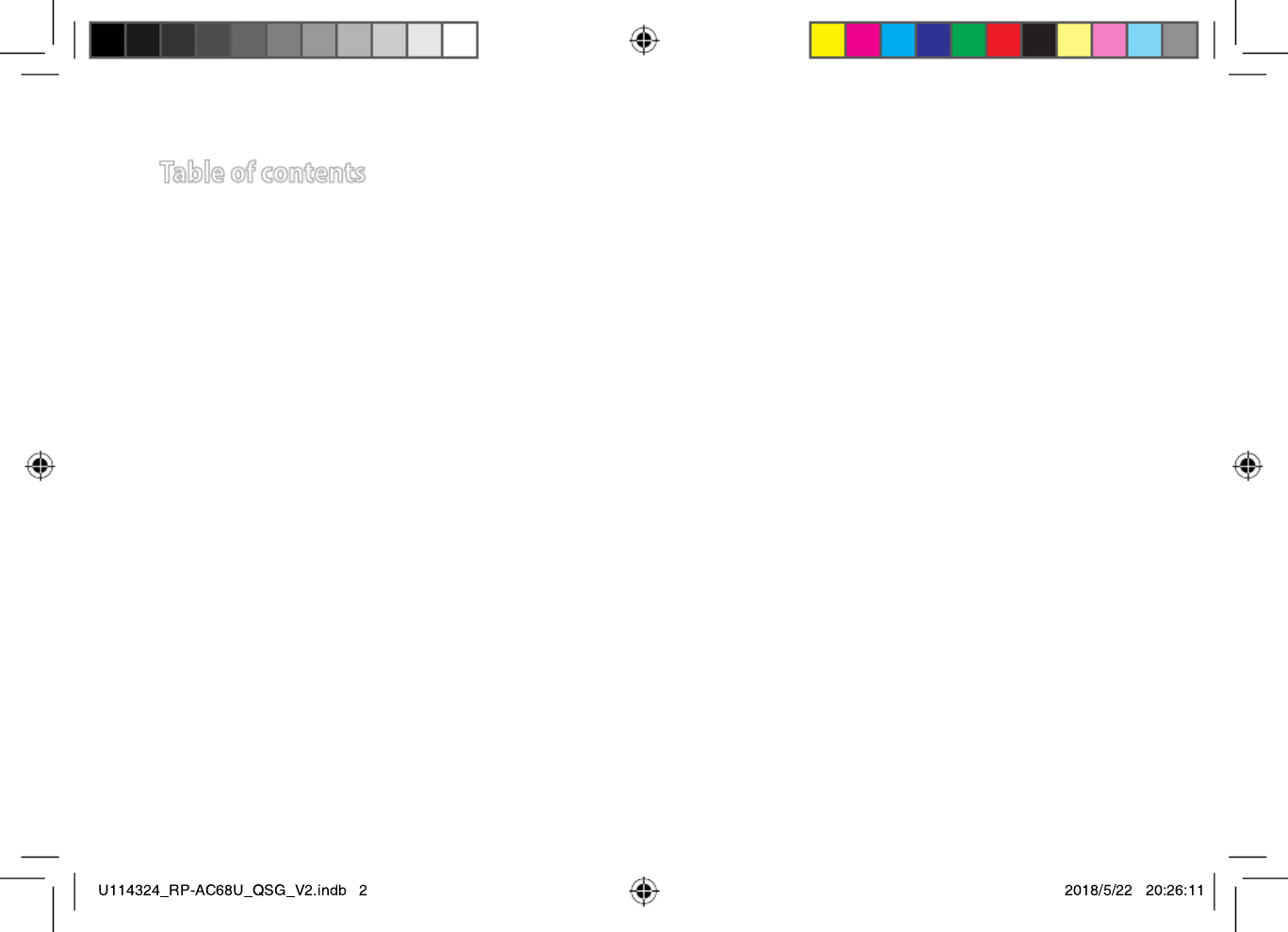
English 3 .....................................................................................................................................................................................................................................................................................
Български 9 ..............................................................................................................................................................................................................................................................................
Hrvatski ................................................................................................................................................................................................................................................................................. 15
Čeština 21 ...................................................................................................................................................................................................................................................................................
Dansk 27 .....................................................................................................................................................................................................................................................................................
Nederlands 33 ..........................................................................................................................................................................................................................................................................
Eesti 39 ........................................................................................................................................................................................................................................................................................
Français 45 .................................................................................................................................................................................................................................................................................
Suomi 51 .....................................................................................................................................................................................................................................................................................
Deutsch 57 .................................................................................................................................................................................................................................................................................
Ελληνικά 63 ................................................................................................................................................................................................................................................................................
Magyar 69 ..................................................................................................................................................................................................................................................................................
Italiano 75 ..................................................................................................................................................................................................................................................................................
Lietuvių 81 .................................................................................................................................................................................................................................................................................
Latviski 87 ..................................................................................................................................................................................................................................................................................
Norsk 93 ......................................................................................................................................................................................................................................................................................
Polski 99 ......................................................................................................................................................................................................................................................................................
Português 105 ..........................................................................................................................................................................................................................................................................
Русский 111 ..............................................................................................................................................................................................................................................................................
Română 117 ..............................................................................................................................................................................................................................................................................
Español 123 ...............................................................................................................................................................................................................................................................................
Srpski 129 ..................................................................................................................................................................................................................................................................................
Slovensky........................................................................................................................................................................................................................................................................... 135
Slovenščina 141 .......................................................................................................................................................................................................................................................................
Svenska 147 ..............................................................................................................................................................................................................................................................................
Türkçe 153 .................................................................................................................................................................................................................................................................................
Українська 159 ........................................................................................................................................................................................................................................................................
Table of contents
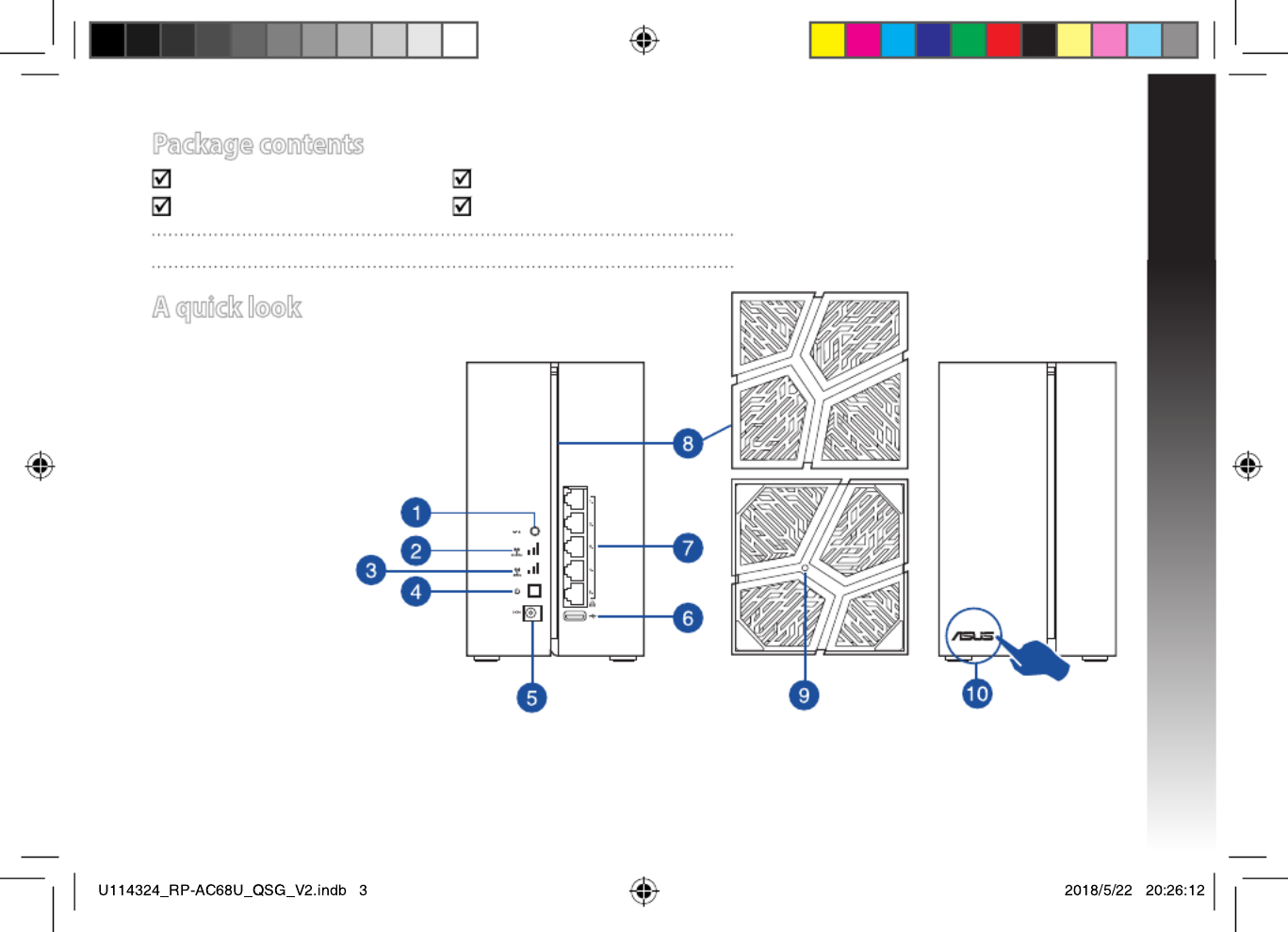
English
3
Package contents
RP-AC68U Repeater Quick Start Guide
Ethernet Cable Warrenty Card
NOTE: If any of the items is damaged or missing, please contact your retailer.
A quick look
1) WPS button
2) 2.4GHz Wi-Fi LED
3) 5GHz Wi-Fi LED
4) Power On/O switch
5) DC-In port
6) USB port
7) Gigabit RJ-45 port
8) Power LEDs
9) Reset button
10) Power LED On/O touch key
Tap to turn on/o the power
LED.
RP- AC68 Dual Band AC1900 Ranger Extender

English
4
Turning the Repeater on
1. Place RP-AC68U near your Router/AP.
2. Insert RP-AC68U’s AC adapter to the DC-In port and plug it to
a power outlet.
Setting up the Repeater
3. Press the power switch and wait until the Wi-Fi LEDs stop
blinking, which indicates that RP-AC68U is ready to connect
with the parent AP.
Connecting to a network
Select one of the following ways to connect the Repeater to a
network.
Option A: Connecting through GUI
1. Use a Wi-Fi enabled device, such as your desktop PC/note-
book/tablet, to nd and connect to ASUS_RPAC68U /ASUS_
RPAC68U5G wireless network.
2. Launch a web browser and enter http://repeater.asus.com in
the address bar to access the Repeater.
3. Enter the default login name and password, which are admin/
admin.
4. Follow the steps below to set up the Quick Internet Setup
Repeater:
• ConnectyourwirelessdevicestothenewRepeaternetwork.
• ConnecttoaWi-Finetworkandwhenprompted,enterthe
security key. If your Wi-Fi network is hidden, click Manual
setting.
• Youcaneithertick“Use default setting” or enter the SSID
and security key/password for your extended network. When
done, click .Next
Power
Wall power outlet
Option B: Using WPS (Wi-Fi Protected Setup)
1. Press the WPS button on the router/AP.
2. Press the WPS button on the rear side of the RP-AC68U for
more than two (2) seconds until the Wi-Fi LEDs start to ash.
NOTE: Refer to the router’s manual for the location of the WPS
button.
NOTE: The Repeater’s wireless network name (SSID) changes to
your existing Wi-Fi network name, ending with or _RPT _RPT5G
and shares your router/AP’s Wireless Password.

English
5
Move the Repeater
When the connection is complete, locate the Repeater between
the router/AP and the wireless device to get better performance.
After placing your RP-AC68U in an ideal location, RP-AC68U
connects to your router/AP in about one (1) minute.
Signal Indicator
• Togetthebestperformance,placetheRepeaterbetween
your router/AP and wireless device.
• TheWi-Fisignalindicatorsindicatetheconnectionperfor-
mance of the Repeater with the parent AP. Refer to section A
Quick Look for the location of the Wi-Fi LED indicators.
Wi-Fi signal LED indications
Number of lit Wi-Fi
signal bars
Connection quality with
the parent AP
Excellent
Good
Poor
NOTES:
• PlaceyourRP-AC68Ubetweenyourrouter/APandwireless
device to get the best repeater performance.
• PlaceyourRP-AC68Uinalocationwhereyoucangetatleast
two (2) Wi-Fi LEDs on.
IMPORTANT!
• Tominimizeinterference,keepRP-AC68Uawayfromdevices
like cordless phones, Bluetooth devices and microwave ovens.
• WerecommendthatyouplaceyourRP-AC68Uinopenor
spacious location.
3. The Wi-Fi LEDs ash for about two (2) minutes and then turn
solid light, which indicates that the Repeater has connected
to the wireless network successfully. The Repeater’s wireless
network name (SSID) changes to your existing Wi-Fi network
name, ending with or . For example: _RPT _RPT5G
Existing Wi-Fi network name: existing NetworkName
New Repeater 2.4GHz network name: existing Networ-
kName_RPT
New Repeater 5GHz network name: existing Networ-
kName_RPT5G
To connect an additional Wi-Fi device to your Repeater net-
work, use the same network password as that of your existing
wireless router.

English
6
Frequently Asked Questions
Q1: What should I do if my router does not support WPS?
•YoucanuseOptionAtosetupRP-AC68U.
Q2: Why is that the Wi-Fi LED does not light up after completing Method Two?
•YoumayhaveenteredthewrongrouterSSIDandpassword.ResetyourRP-AC68U,doublecheckyourrouterSSID/password,and
set up RP-AC68U again.
Q3: Why is it that I cannot see the login page after entering http://repeater.asus.com in the browser?
•Ensurethatyourcomputerisconnectedtotherepeaternetworkonly,andsetyourcomputertoObtain an IP address automat-
ically.
Q4: My router security is WEP, and I entered a wrong passphrase or security key on the repeater. Now I
cannot access the Repeater any more. What can I do?
•TheRepeatercannotcheckwhethertheWEPpassphraseiscorrectornot.Whenenteredawrongpassphrase,yourwireless
device cannot get the correct IP address from the Repeater. Please reset the Repeater to its factory defaults to get the IP address
back.
Q5: How do I reset RP-AC68U?
• Press the RESET button at the bottom of RP-AC68U for about two (2) seconds. Wait for about ve (5) seconds until the Wi-Fi LEDs
blink slowly.
Q6: Why doesn’t the 5GHz signal indicator of the Repeater light up?
•Checkwhetheryourroutersupports5GHzband.Ifyourrouterissingleband,theRepeater’s5GHzSignalIndicatorwillnotlight
up and it works at 2.4GHz band only.

English
8
Mac 10.5.8
A. Disable the proxy server, if enabled.
1. From the menu bar, click > Safari Preferences... Advanced > tab.
2. Click Change Settings... Proxies in the eld.
3. From the list of protocols, deselect FTP Proxy and Web Proxy
(HTTP).
4. Click OK when done.
B. Set the TCP/IP settings to automatically obtain an IP
address.
1. Click the Apple icon > System Preferences > Network.
2. Select Ethernet Using DHCP Congure and select in the
eld.
3. Click Apply when done.
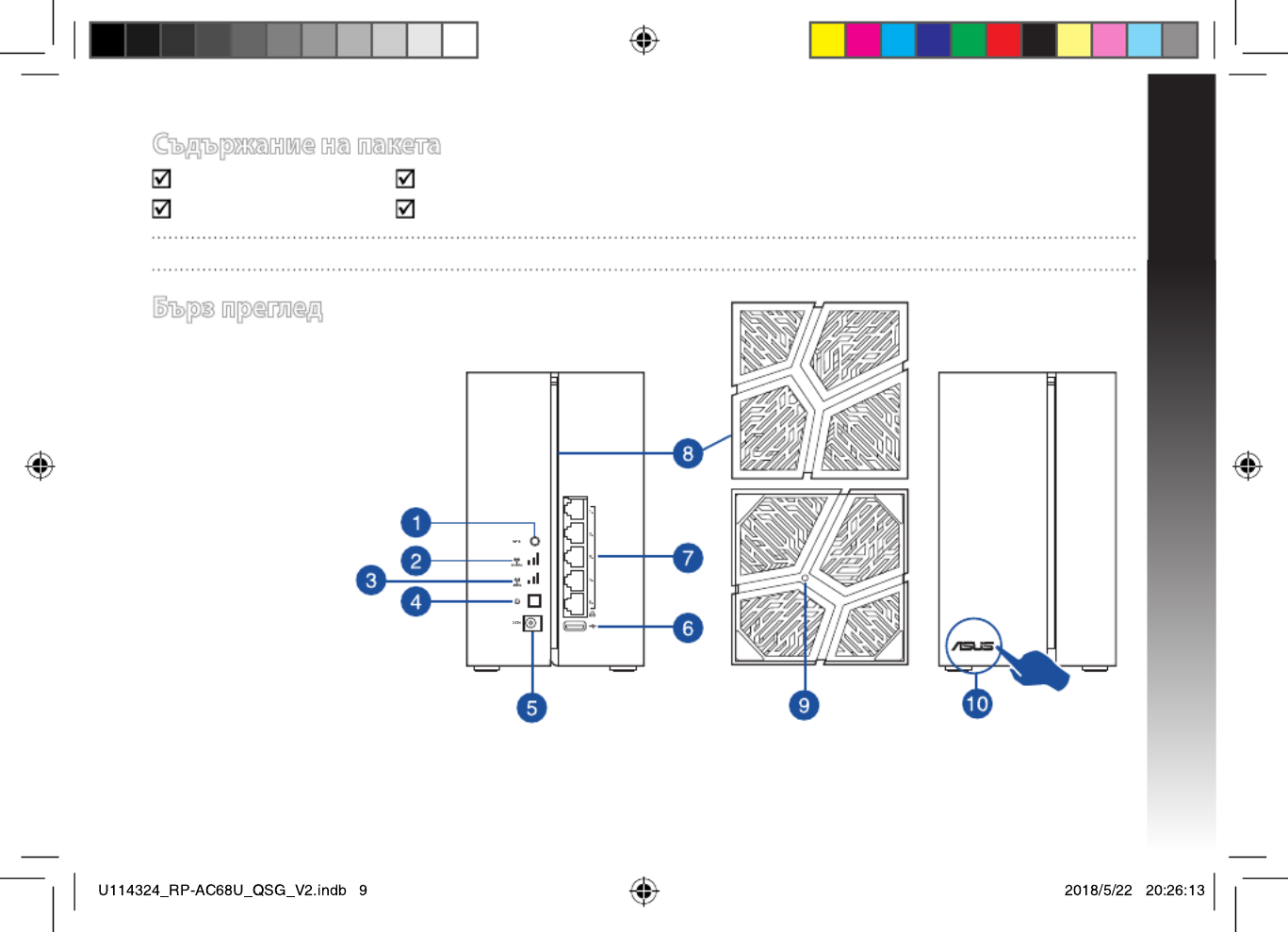
Български
9
Бърз преглед
Съдържание на пакета
RP-AC68U
Репитер
Ръководство за бърз старт
Ethernet кабел Гаранционна карта
ЗАБЕЛЕЖКА: Ако някой от компонентите е повреден или липсва, свържете се с Вашия търговски представител.
1) WPS бутон
2) 2,4GHz Wi-Fi LED
3) 5GHz Wi-Fi LED
4) Ключ Вкл/Изкл
5) Порт (вход за прав ток)
6) USB port
7) Gigabit RJ-45 порт
8) Мощен светодиод
9) Бутон за нулиране
10) Сензорен бутон за
включване/изключване
на LED на захранването
Натиснете, за да
включите/изключите LED
на захранването.
RP- AC68 Dual Band AC1900 Ranger Extender

Български
10
Включване на pепитер
1. Поставете RP-AC68U близо до Вашия рутер/точка за
достъп.
2. Включете AC адаптера на RP-AC68U във входа за прав ток,
след което го включете в контакт.
Настройка на pепитер
3. Натиснете бутона за включване и изключване и изчакайте
Wi-Fi LED индикаторите да спрат да мигат, което показва,
че RP-AC68U вече е свързан към родителска точка за
достъп.
Свързване към мрежа
Изберете един от следните начини за свързване на pепитер
към мрежа.
Опция А: Свързване чрез потребителския интерфейс
1. Използвайте устройство с Wi-Fi като компютър/ноутбук/
таблет, за да откриете и да се свържете към безжична
мрежа ASUS_RPAC68U /ASUS_RPAC68U5G.
2. Стартирайте уеб браузър и отидете на http://repeater.asus.
com в адресната лента, за да получите достъп до pепитер.
3. Въведете потребителското име и парола по подразбиране,
които са admin/admin.
4. Следвайте стъпките в Quick Install Setup (Настройка за
бързо инсталиране), за да настроите pепитер:
• СвържетеWi-Fiмрежаикогатобъдетеподканени,
въведете ключ за защита. Ако Вашата Wi-Fi мрежа е скрита,
щракнете върху .Manual setting (Ръчна настройка)
• Свържетесвоитебезжичниустройствакъмновата
pепитер мрежа.
Опция Б: Използване на WPS (защитена Wi-Fi настройка)
1. Натиснете WPS бутона на рутера/точката за достъп.
2. Натиснете WPS бутона на гърба на RP-AC68U в
продължение на повече от две (2) секунди докато Wi-Fi LED
индикаторите не започнат да мигат.
ЗАБЕЛЕЖКА: Вижте ръководството на рутера за
местоположението на WPS бутона.
• Можетедапоставитеотметкав“Use default setting
(Използвай настройка по подразбиране)” или въведете
SSID и кода/паролата за защита на Вашата разширена
мрежа. Когато сте готови, натиснете Next (Напред).
ЗАБЕЛЕЖКА: Името на безжичната мрежа на pепитер (SSID)
става името на съществуващата Wi-Fi мрежа, като в края се
добавя или и споделя безжичната парола на _RPT _RPT5G
Вашия рутер/точка за достъп.
Power
Wall power outlet

Български
11
3. Wi-Fi LED индикаторите мигат в продължение на две (2)
минути, след което светят непрекъснато, че разширителят
на обхват е свързан успешно към безжичната мрежа.
Името на безжичната мрежа на pепитер (SSID) става името
на съществуващата Wi-Fi мрежа, като в края се добавя
_RPT. Например:
Съществуващо име на Wi-Fi мрежа: съществ. Networ-
kName (Име на мрежа)
New Repeater 2.4GHz име на мрежа: съществуващо име
на мрежа NetworkName_RPT
New Repeater 5GHz име на мрежа: съществуващо име
на мрежа NetworkName_RPT5G
За да свържете допълнително Wi-Fi устройство към Вашата
pепитер мрежа, използвайте същата мрежова парола, като
тази на съществуващия безжичен рутер.
Преместете pепитер
Когато свързването завърши, поставете pепитер между
рутера/точката за достъп и безжичното устройство за по-
добри резултати. След като поставите RP-AC68U в идеално
положение, RP-AC68U се свързва към Вашия рутер/точка за
достъп в рамките на една (1) минута.
ЗАБЕЛЕЖКИ:
• ПоставетеRP-AC68UмеждуВашиярутер/точказадостъп
и безжичното устройство, за да постигнете най-добрата
производителност на pепитер.
• ПоставетеRP-AC68Uнамясто,къдетонай-малко(2)Wi-Fi
LED индикатора ще светят.
ВАЖНО!
• За да намалите интерференцията, дръжте RP-AC68U
далеч от устройства като безжични телефони, Bluetooth
устройства и микровълнови фурни.
• Препоръчваме Ви да поставите своя RP-AC68U в отворено
или просторно място.
Индикатори на сигнала
• За най-добри резултати, поставете pепитер между рутера
и безжичното устройство.
• ИндикаторитезаWi-Fiсигналпоказват
производителността на свързване на репитера с
родителската точка за достъп. Вижте раздел А Бърз
преглед на местоположението на Wi-Fi LED индикаторите.
LED показания за Wi-Fi сигнала
Брой светещи Wi-Fi
черти на сигнала
Качество на връзката
с родителска точка за
достъп
Отлично
Добро
Слабо

Български
12
Отстраняване на неизправности
В1: Какво да направя, ако моят рутер не поддържа WPS?
• МожетедаизползватеОпцияАзанастройканаRP-AC68U.
В2: Защо Wi-Fi LED индикаторът не светва след завършване на метод 2?
• ВъзможноедастевъвелигрешниSSIDипароланарутера.НулирайтеRP-AC68U,проверетеSSID/паролатанарутераи
конфигурирайте RP-AC68U отново.
В3: Защо не мога да видя страницата за влизане след като въведа http://repeater.asus.com в
браузъра?
• Уверете се, че Вашият компютър е свързан към pепитер и конфигурирайте своя компютър Получавай автоматично IP
адрес.
В4: Защитата на моя рутер е WEP, но въведох грешна парола или ключ за сигурност в разширителя.
Вече нямам достъп до pепитер. Какво да правя?
• Разширителят на обхват не може да провери дали WEP паролата е вярна или не. Ако е сгрешена паролата, Вашето безжично
устройство не може да получи правилния IP адрес от pепитер. Върнете фабричните настройки на pепитер, за да получите
IP адреса.
В5: Как да възстановя RP-AC68U?
• НатиснетбутонRESET(Възстановяване)вдъночастнаRP-AC68Uзаоколодве(2)секунди.Изчакайтеоколопет(5)секунди,
докато WIFI светодиодите мигат бавно.
В6: Защо 5GHz сигналният индикатор на pепитер не светва?
• Проверете дали Вашият рутер поддържа 5GHz лента. Ако рутерът Ви е еднолентов, сигналният индикатор 5GHz няма да
свети и рутерът ще работи само в 2.4GHz лента.

Български
13
В7: ЗНе мога да получа достъп до уеб GUI, за да конфигурирам настройките
на безжичния рутер.
• Затворетевсичкипуснатиуеббраузъриистартирайтеотново.
• Следвайтестъпкитепо-долу,задаконфигуриратенастройкитенасвоякомпютърсъобразно
операционната му система.
Windows 7
А. Деактивирайте прокси сървъра, ако е активиран.
1. Щракнете върху Start (Старт) Internet Explorer > , за да стартирате уеб браузъра.
2. Щракнете върху Tools (Инструменти) Internet options (Опции за интернет) Connections > > раздел
(Връзки) LAN settings (LAN настройки) > .
3. От екрана Local Area Network (LAN) Settings (Настройки на локална мрежа), махнете отметката в Use a
proxy server for your LAN (Използвайте прокси сървър за Вашата локална мрежа).
4. Щракнете върху , когато сте готови.OK (ОК)
Б. Конфигурирайте TCP/IP настройките за автоматично получаване на IP адрес.
1. Щракнете върху Start (Старт) Control Panel (Контролен панел) Network and Internet > >
(Мрежа и интернет) Network and Sharing Center (Център за мрежи и интернет) Manage > >
networkconnections (Управление на мрежовите връзки).
2. Изберете Internet Protocol Version 4 (TCP/IPv4) (Интернет протокол версия 4(TCP/IPv4)) и натиснете
Properties (Свойства).
3. Поставете отметка в Obtain an IP address automatically (Получавай автоматично IP адрес).
4. Щракнете върху , когато сте готови.OK (ОК)

Български
14
Mac 10.5.8
А. Деактивирайте прокси сървъра, ако е активиран.
1. От лентата с менюто щракнете върху > Safari Preferences...
(Предпочитания...) Advanced (Разширени) > раздел .
2. Щракнете върху в Change Settings... (Промяна на настройки...)
полето Proxies (Прокси сървъри).
3. От списъка с протоколи премахнете FTP Proxy (FTP прокси) Web и
Proxy (HTTPS) (Уеб прокси (HTTPS)).
4. Щракнете върху , когато сте готови.OK (ОК)
Б. Конфигурирайте TCP/IP настройките за автоматично
получаване на IP адрес.
1. Щракнете върху иконата на Apple > System Preferences
(Системни предпочитания) Network (Мрежа) > .
2. Изберете Ethernet Using DHCP (Използване на и изберете
DHCP) Congure (Конфигуриране) в полето .
3. Щракнете върху , когато сте готови.Apply (Приложи)
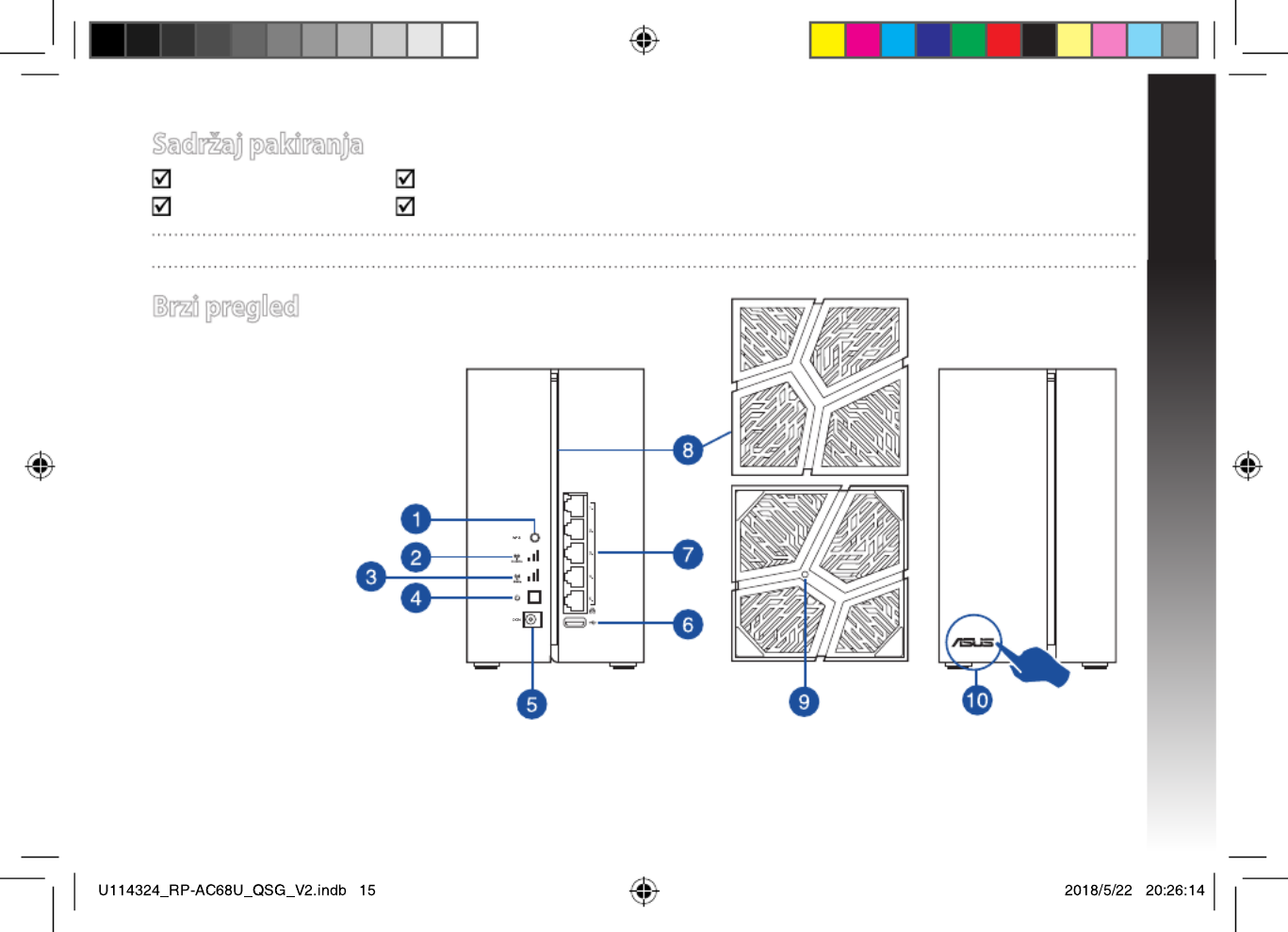
Hrvatski
15
Sadržaj pakiranja
RP-AC68U Repetitor Vodič za brzi početak rada
Ethernet kabel Jamstvena kartica
NAPOMENA: Ako je bilo koji od dijelova oštećen ili nedostaje, obratite se dobavljaču.
Brzi pregled
1) WPS gumb
2) LED za Wi-Fi 2,4 GHz
3) LED za Wi-Fi 5 GHz
4) Sklopka za uključivanje/iskl-
jučivanje
5) Ulaz za (DC-IN)
6) USB priključak
7) Gigabit priključak
RJ-45
8) LED napajanja
9) Gumb za resetiranje
10) Dodirna tipka za uključivan je/
isključivanje LED-a napajanja
Dodirnite za uključivanje/
isključivanje LED-a napajanja.
RP- AC68 Dual Band AC1900 Ranger Extender

Hrvatski
17
3. LED indikatori za Wi-Fi trepću približno dvije (2) minute i zatim
svijetle neprekidno, što označuje da je Repetitor uspješno
spojen na bežičnu mrežu. Naziv bežične mreže Repetitor
(SSID) mijenja se na naziv postojeće Wi-Fi mreže, završava na
_RPT. Primjerice:
Naziv postojeće Wi-Fi mreže: postojeći NetworkName
Naziv nove mreže Repetitor 2,4 GHz: postojeći
NetworkName_RPT
Naziv nove mreže Repetitor 5 GHz: postojeći Networ-
kName_RPT5G
Za spajanje dodanog Wi-Fi uređaja na repetitor mrežu,
koristite istu lozinku mreže kao i za postojeći bežični
usmjerivač.
Premjestite Repetitor
Kada povezivanje završi, postavite Repetitor između
usmjerivača/pristupne točke i bežičnog uređaja radi boljih
performansi. Nakon postavljanja uređaja RP-AC68U na idealnu
lokaciju, RP-AC68U se spaja na usmjerivač/pristupnu točku u
roku od jedne (1) minute.
NAPOMENE:
• PostaviteRP-AC68Uizmeđuusmjerivača/pristupnetočke
i bežičnog uređaja za dobivanje najboljih performansi
Repetitor.
• Postavite RP-AC68U na lokaciju na kojoj svijetle najmanje dva
(2) LED indikatora za Wi-Fi.
VAŽNO!
• Za smanjivanje smetnji držite RP-AC68U dalje od uređaja kao
što su bežični telefoni, Bluetooth uređaji i mikrovalne pećnice.
• Preporučujemo da RP-AC68U postavite na otvorenu ili
prostranu lokaciju.
Indikatori signala
• Za najbolje performanse Repetitor postavite između
usmjerivača i bežičnog uređaja.
• IndikatoriWi-Fisignalaoznačavajuperformansevezerepetito-
ra s izvornom pristupnom točkom. Pogledajte odjeljak A Brzi
pogled za lokaciju LED indikatora za Wi-Fi.
LED indikatori za Wi-Fi signal
Broj osvijetljenih Wi-Fi
traka za signal
Kvaliteta veze s izvornom
pristupnom točkom
Izvrsna
Dobra
Slaba
U114324_RP-AC68U_QSG_V2.indb 17 2018/5/22 20:26:15

Hrvatski
18
Često postavljana pitanja (ČPP)
P1: Što da učinim ako usmjerivač ne podržava WPS?
• MožetekoristitiOptionA(opcijaA)zapostavljanjeuređajaRP-AC68U.
P2: Zašto se LED za Wi-Fi ne uključuje nakon dovršavanja druge metode?
• MoždasteunijelipogrešanSSIDililozinkuusmjerivača.ResetirajteRP-AC68U,jošjednomprovjeriteSSID/lozinkuusmjerivačai
ponovno postavite RP-AC68U.
P3 Zašto ne mogu vidjeti stranicu za prijavu nakon unosa http://repeater.asus.com u preglednik?
• PobrinitesedaračunalobudespojenosamonamrežuzarepetitoripostavitenaAutomatskidohvatiIPadresu.
P4: Sigurnost usmjerivača je WEP i unesena je kriva lozinka ili sigurnosni ključ na proširivaču. Sada više ne
mogu pristupiti repetitor . Što mogu učiniti?
• Repetitor ne može provjeriti je li WEP lozinka ispravna ili ne. Ako se unese pogrešna lozinka, bežični uređaj ne može dobiti točnu IP
adresusaRepetitor.MolimovratiteRepetitornatvorničkepostavkezadobivanjeIPadrese.
P5: Kako ću resetirati RP-AC68U?
• DržitepritisnutimgumbRESETnadonjadijeluRP-AC68Upribližno,okodvije(2)sekunde.Pričekajtepribližnopet(5)sekundidok
WIFI LED ne počne treptati polako.
P6: Zašto ne svijetli indikator signala 5 GHz Repetitor?
• Provjerite podržava li usmjerivač opseg od 5 GHz. Ako usmjerivač podržava jedan opseg, indikator signala Repetitor 5 GHz neće
svijetliti i radi samo na opsegu od 2,4 GHz.
U114324_RP-AC68U_QSG_V2.indb 18 2018/5/22 20:26:15
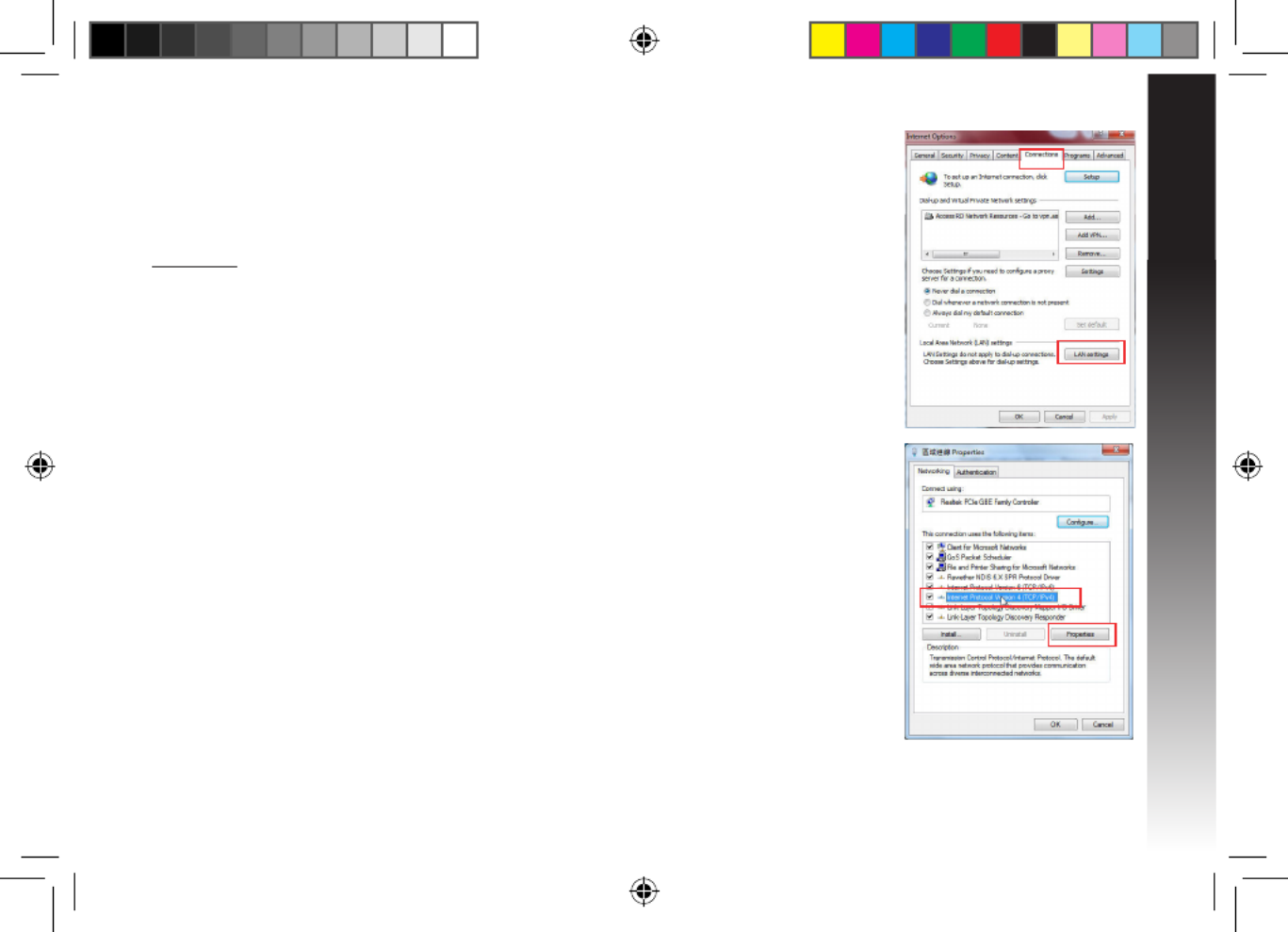
Hrvatski
19
P7: Ne mogu pristupiti na web gračko sučelje (GUI) radi konguracije postavki
za RP-AC68U.
• Zatvoritesvepokrenutewebpreglednikeipokreniteihopet.
• Držitesepostupkaunastavkuradikonguracijepostavkiračunalasukladnooperativnomsustavu.
Windows 7
A. Onemogućite proxy poslužitelj, ako je omogućen.
1. Kliknite Start > Internet Explorer da pokrenete internetski preglednik.
2. Kliknite Tools (Alati) > Internet options (Mogućnosti interneta) > Connections (Veze) > karticu
LAN settings (Postavke lokalne mreže).
3. Na zaslonu Local Area Network (LAN) Settings (Postavke lokalne mreže) odznačite mogućnost Use
a proxy server for your LAN (Koristite proxy poslužitelj za vašu lokalnu mrežu).
4. Kliknite OK (U redu) kada ste gotovi.
B. Postavite TCP/IP postavke tako da automatski dohvaćaju IP adresu.
1. Kliknite Start > Control Panel (Upravljačka ploča) > Network and Internet (Mreže i internet)
> Network and Sharing Center (Centar za mrežu i zajednički rad) > Manage network connec-
tions (Upravljaj mrežnim vezama).
2. Odaberite Internet Protocol Version 4 (TCP/IPv4) (Internetski protokol, verzija 4 (TCP/Ipv4), a
zatim kliknite .Properties (Svojstva)
3. Kvačicom označite mogućnost Obtain an IP address automatically (Automatski dohvaćaj IP
adresu).
4. Kliknite OK (U redu) kada ste gotovi.
U114324_RP-AC68U_QSG_V2.indb 19 2018/5/22 20:26:15

Čeština
21
Obsah krabice
RP-AC68U Opakovač Stručná příručka
Ethernetový kabel Záruční karta
POZNÁMKA: Pokud je některá z položek poškozena nebo chybí, se obraťte na prodejce.
Rychlý přehled
WPS
DCIN
1) WPS tlačítko
2) Indikátor LED sítě Wi-Fi 2,4 GHz
3) Indikátor LED sítě Wi-Fi 5 GHz
4) Vypínač
5) Napájecí port (DC-IN)
6) Port USB
7) Port Gigabit RJ-45
8) LED indikátor
napájení
9) Resetovací tlačítko
10) Dotykový vypínač indikátoru
LED napájení
Klepnutím zapnete/vypnete
indikátor LED napájení.
RP-AC68 Dual Band AC1900 Ranger Extender
U114324_RP-AC68U_QSG_V2.indb 21 2018/5/22 20:26:16

Čeština
22
Zapnutí Opakovač
1. Umístěte RP-AC68U do blízkosti směrovače/AP.
2. Připojte síťový adaptér přístroje RP-AC68U k portu vstupu
stejnosměrného napájení a k elektrické zásuvce.
Instalování Opakovač
3. Stiskněte vypínač a počkejte, než indikátory LED sítě Wi-Fi
přestanou blikat. Znamená to, že přístroj RP-AC68U je přip-
raven připojit se k nadřízenému přístupovému bodu (AP).
Připojení k síti
Připojte Opakovač k síti jednou z následujících možností.
Možnost A: připojení prostřednictvím grackého
uživatelského rozhraní (GUI)
1. Pomocí zařízení podporujícího Wi-Fi, například stolního
PC/notebooku/tabletu vyhledejte bezdrátovou síť ASUS_
RPAC68U /ASUS_RPAC68U5G a připojte se k ní.
2. Spusťte webový prohlížeč a do adresního řádku zadejte
http://repeater.asus.com pro přístup k opakovač.
3. Zadejte výchozí přihlašovací název a heslo: admin/admin.
4. Nainstalujte Opakovač podle pokynů v následující části Rychlá
instalace:
• VyberteRepeatermode(Režimregenerativníhozesilovače)a
potom klepněte na .Next (Další)
• PřipojteseksítiWi-Fianavýzvuzadejteklíčzabezpečení.
Pokud je vaše síť Wi-Fi skrytá, klepněte na Manual setting
(Ruční nastavení).
• Můžetebuďzaškrtnout„Use default setting (Použít výchozí
nastavení)“ nebo zadat SSID a klíč zabezpečení/heslo
rozšiřované sítě. Po dokončení klepněte na tlačítko Next
(Další).
POZNÁMKA: Název bezdrátové sítě (SSID) Opakovač se změní
na stávající název vaší sítě Wi-Fi s koncovkou nebo _RPT _RPT5G
a přístroj bude využívat stejné heslo bezdrátové sítě směrovače/
AP.
• PřipojtebezdrátovézařízeníknovésítiOpakovač.
Možnost B: Použití WPS (Wi-Fi Protected Setup)
1. Stiskněte tlačítko WPS na směrovači/AP.
2. Stiskněte a podržte tlačítko WPS na zadní straně přístroje
RP-AC68U déle než dvě (2) sekundy, dokud nezačnou blikat
indikátory LED sítě Wi-Fi.
POZNÁMKA: Umístění tlačítka WPS viz příručka ke směrovači.
WPS
DCIN
Power
Wall power outlet
WPS
DCIN
WPS
U114324_RP-AC68U_QSG_V2.indb 22 2018/5/22 20:26:16

Čeština
23
3.. Indikátory LED sítě Wi-Fi blikají přibližně dvě (2) minuty a
potom svítí, že se Opakovač úspěšně připojil k bezdrátové síti.
Název bezdrátové sítě (SSID) Opakovač se změní na stávající
název vaší sítě Wi-Fi s koncovkou . Například: _RPT
Stávající název sítě Wi-Fi: stávající NetworkName
Nový síťový název Opakovač v pásmu 2,4 GHz: stávající
NetworkName_RPT
Nový síťový název Opakovač v pásmu 5 GHz: stávající
NetworkName_RPT5G
Chcete-li k síti Opakovač připojit další zařízení Wi-Fi, použijte
stejný název sítě stávajícího bezdrátového směrovače.
Přemístěte Opakovač
Po dokončení připojení umístěte Opakovač mezi směrovač a
bezdrátové zařízení, abyste dosáhli optimálního výkonu. Poté, co
RP-AC68U umístíte na ideální místo, se RP-AC68U přibližně jednu
(1) minutu připojuje k vašemu směrovači/AP.
POZNÁMKY:
• UmístěteRP-AC68Umezisměrovačabezdrátovézařízení,
abyste dosáhli optimálního výkonu Opakovač.
• PřístrojRP-AC68Uumístětenamísto,nakterémbudousvítit
alespoň dva (2) indikátory LED sítě Wi-Fi.
DŮLEŽITÉ!
• V zájmu omezení rušení umístěte RP-AC68U dostatečně
daleko od zařízení jako jsou bezdrátové telefony, zařízení
Bluetooth a mikrovlnné trouby.
• Doporučujeme umístění RP-AC68U do volného prostoru nebo
co největší místnosti.
Systémové indikátory
• ProdosaženíoptimálníhovýkonuumístěteOpakovačmezi
směrovač a bezdrátové zařízení.
• IndikátorysignáluWi-Fiukazujívýkonnostpřipojeníprod-
lužovače s nadřízeným přístupovým bodem (AP). V části A
Rychlé seznámení najdete informace o umístění indikátorů
LED sítě Wi-Fi.
Indikace indikátorů LED signálu sítě Wi-Fi
Počet rozsvícených
políček signálu Wi-Fi
Kvalita připojení k na-
dřízenému přístupovému
bodu (AP)
Vynikající
Dobrá
Špatná
U114324_RP-AC68U_QSG_V2.indb 23 2018/5/22 20:26:16

Čeština
24
Odstraňování problémů
Ot.1: Co mám dělat, pokud můj směrovač nepodporuje WPS?
• MůžeteRP-AC68UpřipravitkpoužitíVolbouA.
Ot.2: Proč se po dokončení Postupu 2 nerozsvítí LED kontrolka Wi-Fi?
• MožnájstenezadalisprávnéSSIDaheslosítěsměrovače.ResetujteRP-AC68U,překontrolujteSSID/heslosměrovačeaznovu
nastavte RP-AC68U.
Ot.3: Proč po zadání adresy http://repeater.asus.com do prohlížeče nevidím přihlašovací stránku?
• Zajistěte,abybylpočítačpřipojenpouzeksítiopakovač,anastavtepočítačnavolbuZískatadresuIPautomaticky.
Ot.4: Směrovač používá zabezpečení WEP a v prodlužovači bylo zadáno nesprávné přístupové heslo nebo
bezpečnostní klíč. Nyní nelze přistupovat k prodlužovači. Jak postupovat?
• Opakovač nedokáže zkontrolovat, zda je přístupové heslo WEP správné či nikoli. V případě zadání nesprávného přístupového hesla
vaše bezdrátové zařízení nemůže získat správnou adresu IP z Opakovač. Obnovte výchozí tovární nastavení Opakovač pro získání
adresy IP.
Ot.5: Jak resetovat zařízení RP-AC68U?
• StiskněteapodržtetlačítkoRESETnaspodnístranězařízeníRP-AC68Upřibližnědvě(2)sekundy.Počkejtepřibližněpět(5)sekund,
dokud indikátory WIFI LED nezačnou pomalu blikat.
Ot.6: Proč nesvítí indikátor signálu 5 GHz Opakovač?
• Zkontrolujte, zda váš směrovač podporuje pásmo 5 GHz. Pokud je směrovač jednopásmový, indikátor signálu 5 GHz Opakovač
nesvítí a prodlužovač funguje pouze v pásmu 2,4 GHz.

Čeština
26
Mac 10.5.8
A.
Deaktivujte server proxy, je-li aktivován.
1. Na panelu nabídek klepněte na > Safari Preferences... (Předvolby...) >
na kartu Advanced (Upřesnit).
3. V seznamu protokolů zrušte výběr FTP Proxy (FTP server proxy) Web a
Proxy (HTTPS) (Webový server proxy (HTTPS)).
4. Po dokončení klepněte na .OK
B. Proveďte nastavení TCP/IP pro automatické získání adresy
IP.
1. Klepněte na ikonu Apple > System Preferences
(Systémové předvolby) Network (Síť) > .
2. Vyberte Ethernet Using DHCP (Pomocí protokolu a vyberte
DHCP) Congure (Kongurovat) v poli .
3. Po dokončení klepněte na Použít.
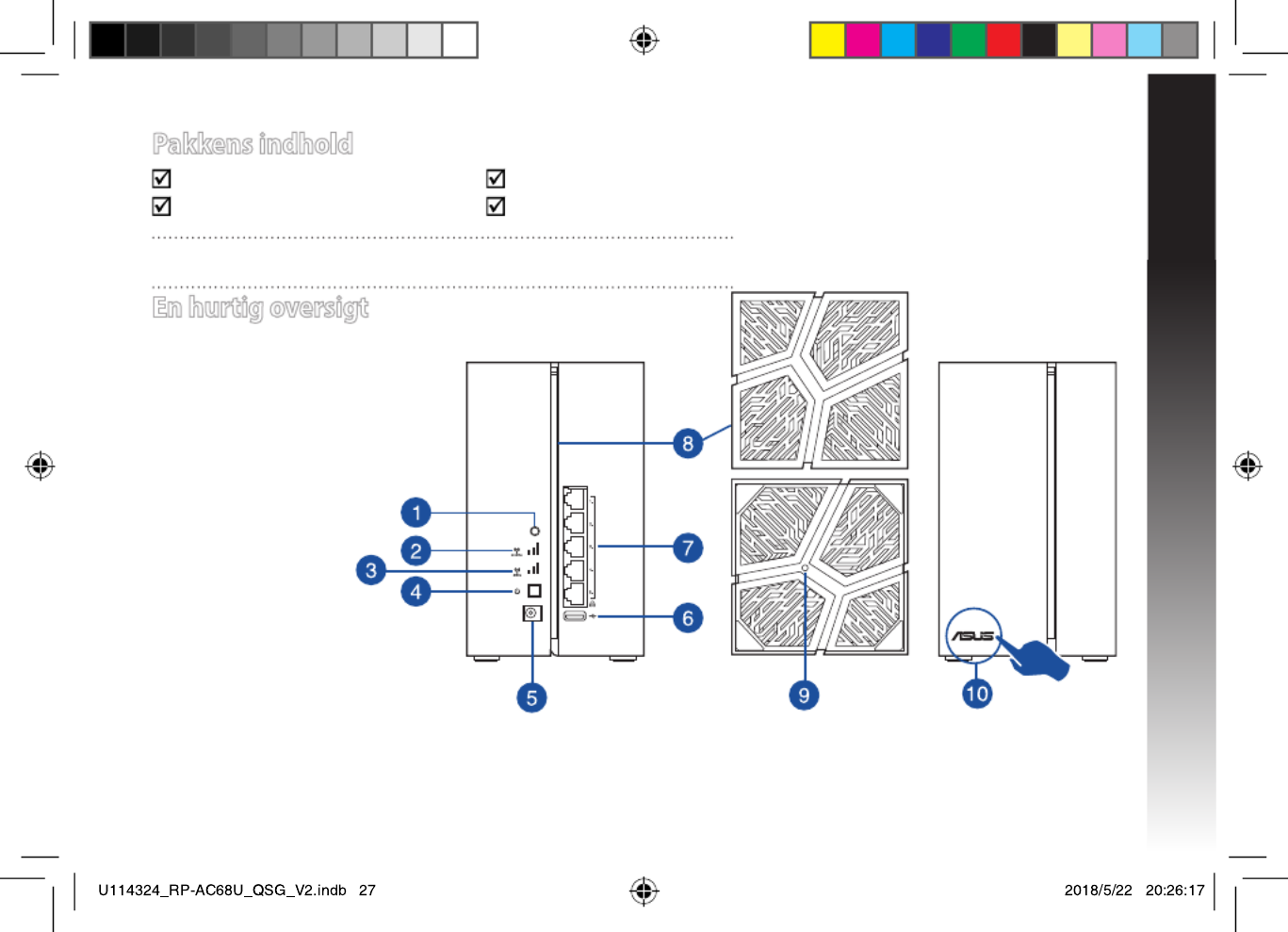
Dansk
27
Pakkens indhold
RP-AC68U Repeater Kvikstartguide
Ethernet-kabel Garantibevis
BEMÆRK: Du bedes venligst kontakte din forhandler, hvis nogen af delene
mangler eller er beskadiget.
En hurtig oversigt
WPS
DCIN
1) WPS button
2) LED-indikator for 2,4GHz Wi-Fi
3) LED-indikator for 5GHz Wi-Fi
4) Tænd/sluk-knap
5) Strøm (DC-IN) port
6) USB port
7) Gigabit RJ-45-port
8) Strømindikator
9) Nulstillingsknap
10) Tænd/sluk-knap med lysdiode
Trykkes, for at tænde og slukke lyset.
RP-AC68 Dual Band AC1900 Ranger Extender
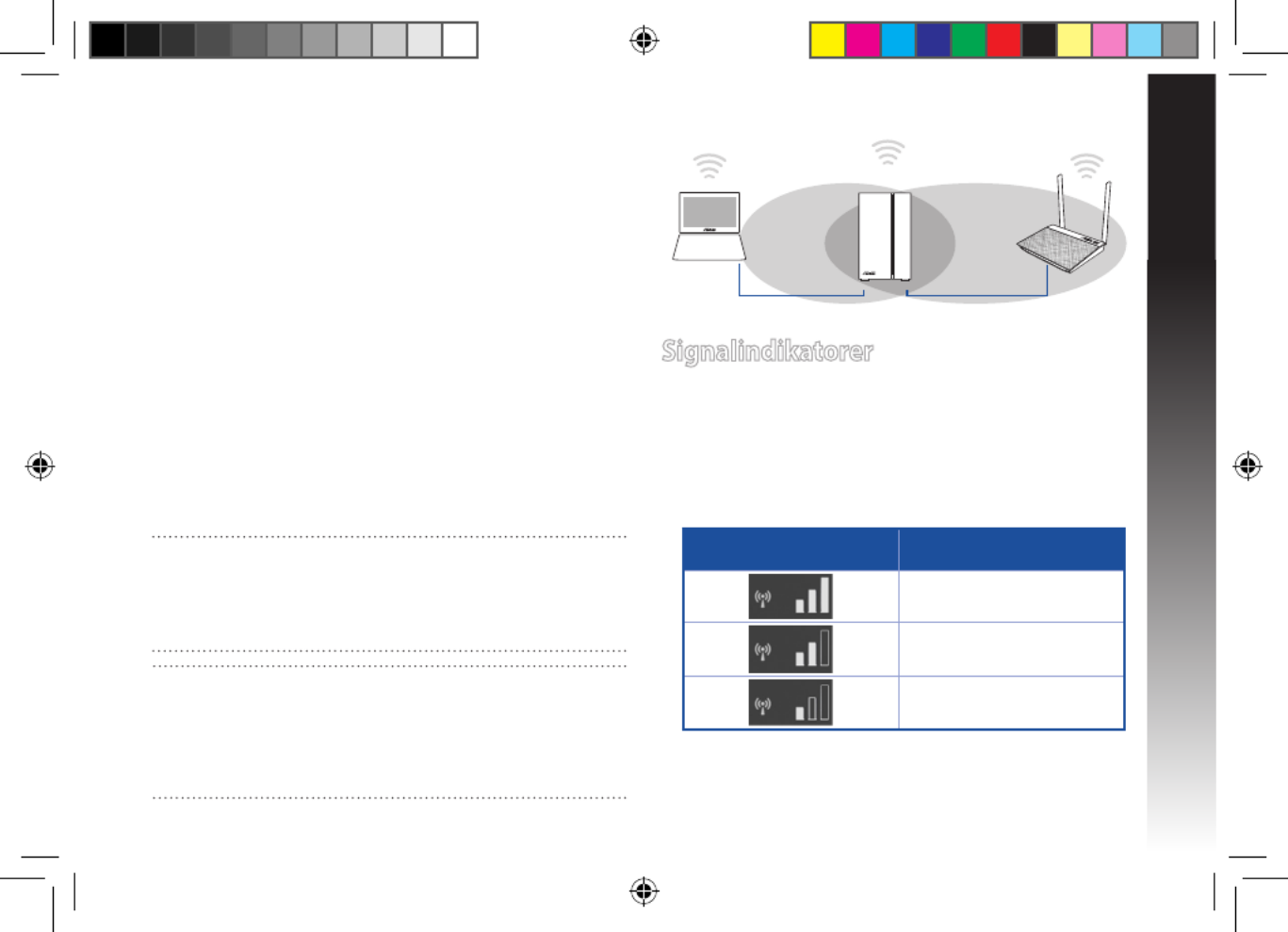
Dansk
29
3. Wi-Fi-lysdioderne blinker i ca. to (2) minutter, hvorefter de
lyser konstant, hvilket betyder at din Range Extender er for-
bundet til det trådløse netværk. Din Range Extenders trådløse
Netværksnavn (SSID) ændres til dit nuværende Wi-Fi-net-
værksnavn, der slutter med . For eksempel: _RPT/ _RPT5G
Det eksisterende Wi-Fi-netværksnavn: eksisterende
NetværksNavn
Ny forlænger 2,4 GHz netværksnavn: existing
NetworkName_RPT
Ny forlænger 5GHz netværksnavn: existing NetworkName_
RPT5G
Anvend samme netværksadgangskode som til den eksiste-
rende trådløse router for at tilslutte yderligere Wi-Fi-udstyr til
forlængernetværket.
Flyt repeater
Når forbindelsen er oprettet, skal du nde din Range Extender
mellem din router/AP og den trådløse enhed. for at få en bedre
ydeevne. Når din RP-AC68U er stillet på et optimalt sted, opretter
den en forbindelse til din router/AP efter ca. ét (1) minut.
Signalindikatorer
• Placer repeater mellem routeren og det trådløse udstyr for at
opnå den bedste ydelse.
• Wi-Fi-signalindikatorernefortællerdig,hvorstærkdet
trådløse signal er på repeateren via adgangspunktet (AP). Se
afsnit A Hurtiglås til placering af Wi-Fi-lysindikatorerne.
Wi-Fi-signal LED indikationer
Antal oplyste Wi-Fi
signalsøjler
Signalstyrke via adgang-
spunktet (AP)
Fremragende
Godt
Dårligt
BEMÆRKNINGER:
•StildinRP-AC68Umellemdinrouter/APogdintrådløseenhed,
for at op den bedste ydelse.
• StildinRP-AC68U-enhedetsted,hvordukanfåmindstto(2)
Wi-Fi-lysdioder til at lyse.
VIGTIGT !
• For at minimere interferens, skal du holde din RP-AC68U væk
fra enheder som trådløse telefoner, Bluetooth-enheder og
mikrobølgeovne.
• Vi anbefaler, at du stiller din RP-AC68U på et åbent eller rumme-
lige sted.
U114324_RP-AC68U_QSG_V2.indb 29 2018/5/22 20:26:17
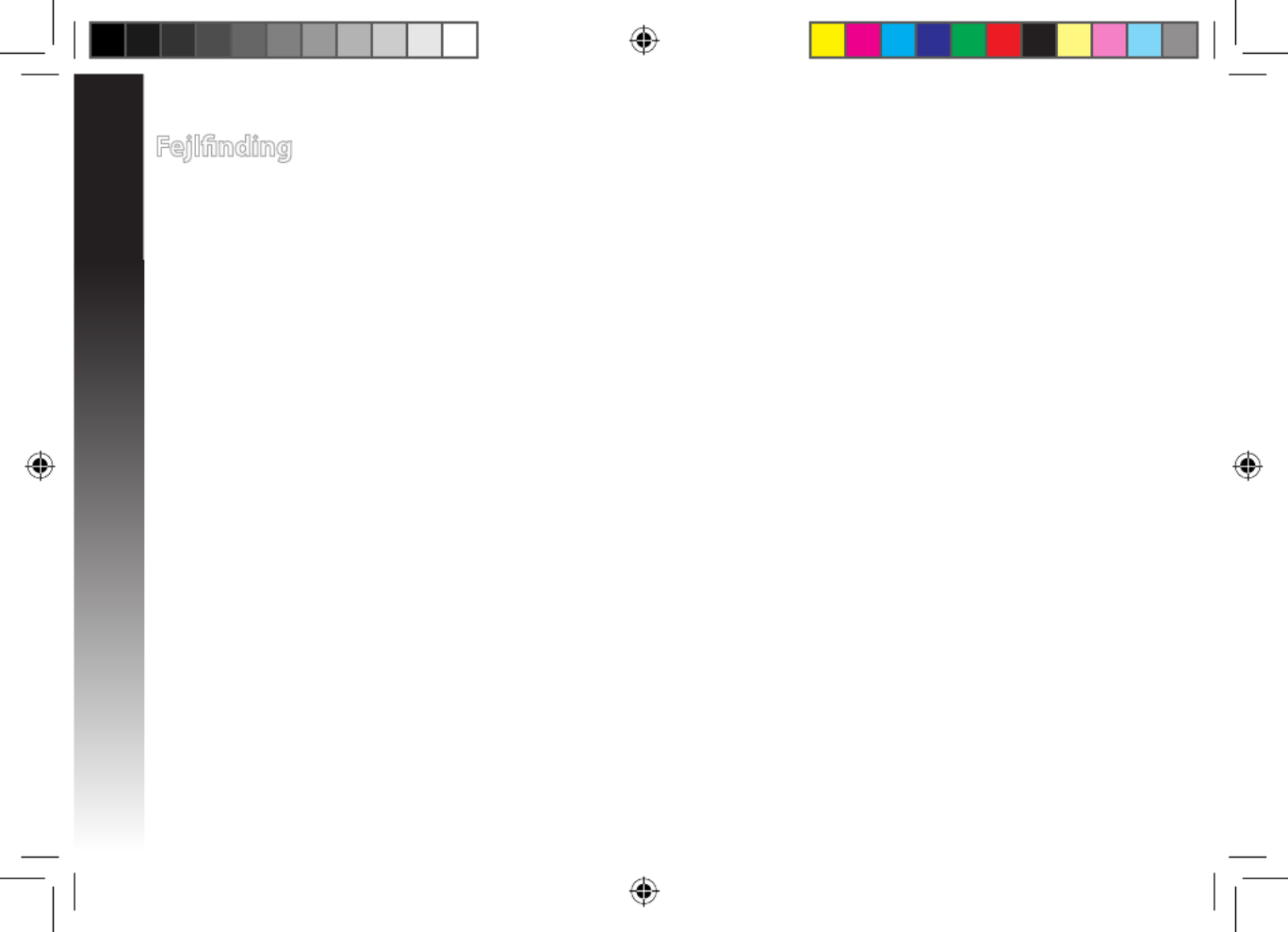
Dansk
30
Fejlnding
SP1: Hvad skal jeg gøre, hvis min router ikke understøtter WPS?
•DukanbrugeValgmulighedAtilatindstilledinRP-AC68U.
SP2: Hvorfor lyser Wi-Fi-indikatoren ikke, når Metode 2 er udført?
•Duharmuligvisindtastetetforkertrouter-SSIDogadgangskode.NulstildinRP-AC68U,dobbelttjekditrouterSSID/adgangskode,og
indstil din RP-AC68U igen.
SP3: Hvorfor kan jeg ikke se login-siden, når jeg har indtastet http://repeater.asus.com i browseren?
•Sørgfor,atdincomputerkunerforbundettiletforlængelsesnetværk,ogindstildincomputertilHent automatisk en IP-adresse.
SP4: Routersikkerheden er WEP, og der er indtastet forkert adgangsudtryk eller sikkerhedsnøgle på
forlængeren. Så nu er der ikke længere adgang til forlængeren. Hvad skal jeg gøre?
•Repater kan ikke kontrollere, hvorvidt WEP-adgangsudtrykket er korrekt eller ej. Ved indtastningen af det forkerte adgangsudtryk kan
det trådløse udstyr ikke hente den korrekte IP-adresse fra repeater. Nulstil repeater til fabriksindstillingen for at få IP-adressen igen.
SP5: Sådan nulstilles din RP-AC68U?
• Hold knappen RESET (NULSTIL) i bunden på din RP-AC68U nede i ca. 2 sekunder. Vent i ca. 5 sekunder indtil lysindikatorerne begynder,
at blinke langsomt.
SP6: Hvorfor lyser 5 GHz-signalindikatoren på repeater ikke?
•Kontroller, om routeren understøttet 5 GHz-båndet. Hvis routeren er et enkeltbånds, lyser repeaters 5 GHz-signalindikator ikke, og den
virker kun på 2,4 GHz-båndet.
U114324_RP-AC68U_QSG_V2.indb 30 2018/5/22 20:26:18

Dansk
31
SP7: Hvis jeg tilslutter en højttaler eller et stereosystem til min RP-AC68U, er der ingen lyd når jeg
afspiller lydler.
• Sørgforduikkeharslukketforlydenviaberøringsstyringen.Berøringsstyringenersomstandardindstillettilattænde/slukkefornatlyset
og til at slå lyden til og fra. Du kan logge på brugeraden op internettet til din Range Extender, hvor du kan ændres indstillingerne.
SP 8: Jeg kan ikke få adgang til den graske brugergrænseade på nettet, hvor
jeg skal kongurere indstillingerne til den trådløse router.
• Lukforalledineinternetbrowsereogstartigen.
• Følgtrinenenedenforfor,atkongureredinecomputerindstillingerbaseretpåditoperativsystem.
Windows 7
A. Deaktiver proxyserveren, hvis den er aktiveret.
1. Klik på > for, at starte internetbrowseren.Start Internet Explorer
2. Klik på Tools (Funktioner) Internet options (Internetindstillinger) Connections (Forbindelser) > > fane >
LAN settings (LAN indstillinger).
3. I LAN Indstillinger-vinduet, skal du fravælge Use a proxy server for your LAN (Brug en proxyserver til LAN).
4. Klik på når du er færdig.OK
B. Indstil TCP/IP indstillingerne til at hente en IP-adresse automatisk.
1. Klik på > Start Control Panel (Kontrolpanel) Network and Internet (Netværk og Internet) Network and > >
Sharing Center (Netværks- og delingscenter) Manage network connections (Administrer netværksfor- >
bindelser).
2. Vælg Internet Protocol Version 4 (TCP/IPv4) Properties (Egenskaber), og klik herefter på .
3. Vælg Obtain an IP address automatically (Hent automatisk en IP-adresse).
4. Klik på når du er færdig.OK
U114324_RP-AC68U_QSG_V2.indb 31 2018/5/22 20:26:18

Dansk
32
Mac 10.5.8
A. Deaktiver proxyserveren, hvis den er aktiveret.
1. I menubjælken, skal du klikke på > Safari Preferences... (Indstillin-
ger...) Advanced (Avanceret) > fanen.
2. Klik på Change Settings... (Skift indstillinger...) Proxies (Proxyserve- i
re) feltet.
3. På listen af protokoller, skal du fravælge FTP Proxy Web Proxy og
(HTTPS).
4. Klik på når du er færdig.OK
B. Indstil TCP/IP indstillingerne til at hente en IP-adresse
automatisk.
1. Klik på Apple ikonet > System Preferences (Syste-
mindstillinger) Network (Netværk) > .
2. Vælg Ethernet Using DHCP (Bruger og vælg herefter
DHCP) Congure (Kongurer) i feltet.
3. Klik på Apply (Anvend) når du er færdig.
U114324_RP-AC68U_QSG_V2.indb 32 2018/5/22 20:26:18

Nederlands
33
Inhoud verpakking
RP-AC68U Repeater Beknopte handleiding
Ethernetkabel Voetstuk
OPMERKING: als een van de items beschadigd is of ontbreekt, moet u contact opnemen met uw leverancier.
Een snel overzicht
1) WPS-knop
2) LED 2,4GHz Wi
3) LED 5GHz Wi
4) Aan/Uit-schakelaar
5) Voedingsaansluiting (DC-In)
6) USB poort
7) Gigabit RJ-45-poort
8) Voedings-LED
9) Reset-knop
10) Stroom-LED aan/uit-aan-
raaktoets
Tik hierop om de stroom-
LED aan/uit te schakelen.
RP- AC68 Dual Band AC1900 Ranger Extender

Nederlands
36
Problemen oplossen
V1: Wat moet ik doen als mijn router geen WPS ondersteunt?
•UkuntOptieAgebruikenvoorhetinstellenvanRP-AC68U.
V2: Waarom licht de wi-led niet op na het voltooien van methode twee?
•UhebtmogelijkdeonjuisteSSIDenhetonjuistewachtwoordingevoerd.SteluwRP-AC68Uopnieuwin,controleeruwrout-
er-SSID/wachtwoord opnieuw en stel RP-AC68U opnieuw in.
V3: Waarom kan ik de aanmeldingspagina niet zien na het invoeren van http://repeater.asus.com in de
browser?
•ControleerofuwcomputeralleenophetRepeaternetwerkisaangeslotenensteluwcomputerinopAutomatisch een IP-adres verkrijgen.
V4: Mijn routerbeveiliging is WEP en ik heb het verkeerde wachtwoord of de verkeerde beveiligingssleutel
ingevoerd op de Repeater. Ik kan niet geen toegang meer krijgen tot de Extender. Wat kan ik doen?
•DeRepeaterkannietcontrolerenofhetWEP-wachtwoordjuistis.Alseenverkeerdwachtwoordisingevoerd,kanuwdraadloos
apparaat het juiste IP-adres niet verkrijgen van de Repeater. Herstel de standaardinstellingen van de Repeater om het IP-adres
terug te krijgen.
V5: Hoe kan ik de RP-AC68U resetten?
• Houd de RESET-knop op de onderzijde van de RP-AC68U ongeveer twee (2) seconden ingedrukt. Wacht ongeveer vijf (5) secon-
den tot de Wi-Fi LED’s langzaam knipperen.
V6: Waarom licht de 5GHz-signaalindicator van de Repeater op?
•Controleer of uw router 5GHz-band ondersteunt. Als uw router een single-band is, zal de 5GHz-signaalindicator van de Repeater
niet oplichten en werkt deze alleen op een 2,4GHz-band.

Nederlands
37
V7:
Ik krijg geen toegang tot de grasche webgebruikersinterface voor het congureren
van de instellingen van de draadloze router.
• Sluitalleactievewebbrowsersenstartopnieuw.
• Volgdeonderstaandestappenomuwcomputerinstellingentecongurerenopbasisvanhetbestur-
ingssysteem.
Windows 7
A. Schakel de proxyserver uit indien deze is ingeschakeld.
1. Klik op > om de webbrowser te starten.Start Internet Explorer
2. Klik op Tools (Extra) Internet options (Internetopties) Connections (Verbindingen) > >tabblad >
LAN settings (LAN-instellingen).
3.
Schakel in het scherm LAN-instellingen het selectievakje (Use a proxy server for your LAN Een proxy-
server voor het LAN-netwerk gebruiken) uit.
4. Klik op wanneer u klaar bent.OK
B. De TCP/IP-instellingen instellen om automatisch een IP-adres te verkrijgen.
1. Klik op > Start Control Panel (Conguratiescherm) Network and Internet (Netwerk en internet) > >
Network and Sharing Center (Netwerkcentrum) Manage network connections (Netwerkverbindin- >
gen beheren).
2. Selecteer Internet Protocol Version 4 (TCP/IPv4) (Internet Protocol Versie 4 (TCP/IPv4)) en klik
vervolgens op .Properties (Eigenschappen)
3. Schakel het selectievakje Obtain an IP address automatically (Automatisch een IP-adres laten toewi-
jzen).
4. Klik op wanneer u klaar bent.OK

Nederlands
38
Mac 10.5.8
A. Schakel de proxyserver uit indien deze is ingeschakeld.
1. Klik in de menubalk op > Safari Preferences... (Systeem-
voorkeuren...) Advanced (Geavanceerd)> tabblad .
2. Klik op in het veld Change Settings... (Wijzig instellingen...) Proxies
(Proxy's).
3. Schakel in de lijst van protocollen FTP Proxy (FTP-proxy) Web en
Proxy (HTTPS) (Webproxy (HTTPS)) uit.
4. Klik op wanneer u klaar bent.OK
B.
De TCP/IP-instellingen instellen om automatisch een IP-
adres te verkrijgen.
1. Klik op het Apple-pictogram > System Preferences
(Systeemvoorkeuren) Network (Netwerk) > .
2. Selecteer Ethernet Using DHCP en selecteer vervolgens
(Via DHCP) Congure (Congureer) op het tabblad .
3. Klik op Apply(Toepassen) wanneer u klaar bent.

Eesti
40
Lülitage Järgur sisse
1. Paigutage Järgur ruuteri lähedale.
2. Sisestage seadme RP-AC68U vahelduvvoolu adapter DC-In
porti ja ühendage see toitepistikupesasse.
Järgur häälestamine
3. Vajutage toitelülitit ja oodake, kuni Wi-Fi LED indikaatorite
vilkumine lõppeb, mis tähendab, et seade RP-AC68U on valmis
esmase pääsupunktiga ühendamiseks.
Ühendumine võrku
Valige üks järgmistest viisidest, et Järgur võrku ühendada.
Variant A: Ühendumine GUI (Veebipõhine graaline
kasutajaliides) kaudu
1. Kasutage Wi-Fi-valmidusega seadet nagu laua-/süle-/
tahvelarvutit, et leida ASUS_RPAC68U /ASUS_RPAC68U_5G
traadita võrk ja sellega ühendus luua.
2. Käivitage veebibrauser ja sisestage aadressiribale aadress
http://repeater.asus.com, et saada ligipääsu Järgurle.
3. Sisestage vaikekasutajatunnus ja -parool, milleks on admin/admin.
4. Klõpsake valikut , seejärel Quick Install Setup (Kiirhäälestus)
järgige alltoodud samme, et Järgurt häälestada.
• LoogeühendusWi-Fi-võrgugajasisestageturvavõti,kui
seda küsitakse. Kui teie Wi-Fi-võrk on peidetud, siis klõpsake
suvandit .Manual setting (Käsitsi seadistus)
• Saatemärkidaruudu“Use default setting (Kasuta ”
vaikeseadistust) või sisestada laiendatud võrgu SSID ja
turvavõtme/parooli. Kui olete lõpetanud, siis klõpsake
suvandit .Next (Edasi)
MÄRKUS: Järgur võrgu nimi (SSID) vahetub, uueks
nimeks saab olemasoleva Wi-Fi-võrgu nimi, mille lõpus on
märgikombinatsioon ja see võrk jagab teie _RPT või _RPT5G
ruuteri/AP traadita võrgu parooli.
• ÜhendageomatraaditaseadmeduueJärgurvõrguga.
Variant B: Funktsiooni WPS (WiFi Protected Setup) kasutamine
1. Vajutage WPS-nuppu ruuteril/AP-l.
2. Vajutage WPS-nuppu seadme RP-AC68U tagaküljel rohkem kui
kaks (2) sekundit, kuni Wi-Fi LED indikaatorid hakkavad vilkuma.
MÄRKUS. WPS-nupu asukoha kohta leiate teavet ruuteri
juhendist. WPS-ühenduse kasutamisel saate te ühendada ainult
ühe sagedusala korraga
Power
Wall power outlet

Eesti
42
Tõrkeotsing
K1: Mis ma peaksin tegema, kui minu ruuter ei toeta WPS-i?
• SaatekasutadavariantiA,ethäälestadaRP-AC68U.
K2: Miks ei hakka pärast meetodi nr kaks rakendamist põlema Wi-Fi LED indikaator?
• Võimalik,etruuteriSSIDvõiparool,millesisestasite,onvale.LähtestageRP-AC68U,kontrolligemitmekordseltruuteriSSID-i/
parooli ja häälestage RP-AC68U uuesti.
K3: Miks ma ei näe sisselogimislehte pärast seda, kui olen sisestanud brauseri aadressireal URL-i
http://repeater.asus.com?
• Veenduge,etteiearvutionühendatudainultJärgurvõrkujaseadkearvutisätteleHangiIP-aadressautomaatselt.
K4: Minu ruuter kasutab WEP võrguturvameetodit ja ma sisestasin Järgursse vale parooli või turvavõtme.
Nüüd ei saa ma enam juurdepääsu Järgurle. Mida peaksin tegema?
• Järgur ei saa kontrollida, kas WEP parool on õige või mitte. Kui sisestatud parool on vale, siis teie traadita seade ei saa Järgurlt õiget
IP-aadressi. Lähtestage Järgur tehase vaikesätetele, et IP-aadress tagasi saada.
K5: Kuidas lähtestada seadet RP-AC68U?
• VajutagenuppuRESETseadmeRP-AC68Upõhjaligikaudu(2)sekundit.Oodakeligikauduviis(5)sekundit,kuni Wi-Fi LED indikaa-
tor hakkab aeglaselt vilkuma.
K6: Miks ei hakka põlema Järgur 5GHz signaali indikaator?
• Kontrollige, kas teie ruuter toetab 5GHz sagedusriba. Kui ruuter toetab ainult üksiksagedust, siis Järgur 5GHz signaali indikaator ei
sütti ja seade töötab ainult 2.4GHz sagedusribas.

Eesti
43
K7:
Ma ei saa juurdepääsu veebipõhisele graalisele kasutajaliidesele (web
GUI), et kongureerida traadita ruuteri sätteid.
• Sulgege kõik muud avatud brauserid ja käivitage uuesti.
• Järgige alltoodud samme, et kongureerida arvuti sätteid lähtuvalt selle operatsioonisüsteemist.
Windows 7
A. Keelake puhverserver, kui see on aktiveeritud.
1. Klõpsake Start Internet Explorer > , et käivitada veebibrauser.
2. Klõpsake Tools (Tööriistad) Internet options (Interneti-suvandid) Connections > > Vahekaart
(Ühendused) LAN settings (LAN sätted) > .
3. Ekraanil Local Area Network (LAN) Settings (LAN sätted) eemaldage märge ruudust Use a proxy server for
your LAN (Kasutage oma kohtvõrgu (LAN) puhul puhverserverit) .
4. Kui olete lõpetanud, klõpsake nuppu OK.
B. Seadistage TCP/IP sätteid nii, et IP-aadressi hankimine toimuks automaatselt.
1. Klõpsake Start Control Panel (Juhtpaneel) Network and Internet (Võrk ja Internet) Network > > >
and Sharing Center (Võrgu- ja ühiskasutuskeskus) Manage network connections (Halda >
võrguühendusi).
2. Valige määrang Internet Protocol Version 4 (TCP/IPv4) (Internet Protocoli versioon 4 (TCP/IPv4)) ,
seejärel klõpsake valikut .Properties (Atribuudid)
3. Tehke märge ruutu Obtain an IP address automatically (Hangi IP-aadress automaatselt).
4. Kui olete lõpetanud, klõpsake nuppu OK.

Eesti
44
Mac 10.5.8
A. Keelake puhverserver, kui see on aktiveeritud.
1. Klõpsake menüüribal vahekaarti > Safari Preferences... (Eelistused...) >
Advanced (Täpsemalt).
2. Klõpsake käsku Change Settings... (Muuda sätteid...) Proxies väljal
(Puhvrid).
3. Protokollide loendis tühjendage märkeruudud FTP Proxy Web Proxy ja
(HTTPS).
4. Kui olete lõpetanud, klõpsake nuppu OK.
B. Seadistage TCP/IP sätteid nii, et IP-aadressi hankimine
toimuks automaatselt.
1. Klõpsake ikooni Apple > System Preferences
(Süsteemi eelistused) (Võrk) > Network .
2. Valige määrang , seejärel valige ikoon Ethernet
Using DHCP (DHCP kasutamine) Congure väljal
(Kongureeri).
3. Kui olete lõpetanud, klõpsake nuppu Apply(Rakenda).

Français
45
Contenu de la boîte
Répéteur RP-AC68U Guide de démarrage rapide
Câble Ethernet Carte de garantie
REMARQUE : Contactez votre revendeur si l’un des éléments est manquant ou
endommagé.
Aperçu rapide
1) Bouton WPS
2) Témoin Wi-Fi 2.4GHz
3) Témoin Wi-Fi 5GHz
4) Interrupteur Marche/Arrêt
5) Port d’entrée CC
6) Port USB
7) Port RJ-45 Gigabit
8) Témoin d’alimentation
9) Bouton de réinitialisation
10)
Touche tactile LED d’alimen-
tation activée/désactivée
Appuyez pour activer/dé-
sactiver la LED d’alimenta-
tion.
RP- AC68 Dual Band AC1900 Ranger Extender

Français
46
Allumer le répéteur
1. Placez le RP-AC68U à proximité de votre routeur.
2. Insérez l’adaptateur secteur CA du RP-AC68U dans le port
d’entrée CC et branchez-le sur une prise électrique.
Congurer le répéteur
3. Appuyez sur l’interrupteur d’alimentation et attendez que
les LED Wi-Fi arrêtent de clignoter, ce qui indique que le RP-
AC68U est prêt à se connecter au point d’accès parent.
Connexion à un réseau
Utilisez l’une des méthodes de connexion suivantes pour établir
une connexion au réseau.
Option A : connexion via l’interface de gestion
1. Utilisez un dispositif doté d’un module Wi-Fi (ex : ordinateur,
tablette ou smartphone) pour localiser et vous connecter au
réseau Wi-Fi nommé ASUS_RPAC68U /ASUS_RPAC68U5G.
2. Ouvrez votre navigateur Internet et entrez http://repeater.
asus.com dans la barre d’adresse pour ouvrir l’interface de
gestion du répéteur.
3. Entrez le nom d’utilisateur et le mot de passe par défaut
suivants : admin / admin.
4. Suivez les instructions apparaissant à l’écran pour congurer
le répéteur.
• SélectionnezleréseauWi-Fidontvoussouhaitezétendrela
couverture, puis entrez sa clé de sécurité. Si le réseau Wi-Fi est
masqué, réglez les paramètres manuellement.
• Conservezlesparamètrespardéfautouspéciezlenomdu
réseau étendu et une clé de sécurité. Une fois terminé, cliquez
sur .Suivant
REMARQUE : Le nom de réseau (SSID) du RP-AC68U est modié
pour partager le même nom que celui de votre réseau Wi-Fi
existant suivi du suxe ou et partage le mot de _RPT _RPT5G
passe de votre routeur ou point d’accès Wi-Fi .
Option B : utilisation de la fonction WPS
1. Appuyez sur le bouton WPS situé sur le côté du routeur /
point d’accès Wi-Fi.
2. Appuyez sur le bouton WPS sur la face arrière du RP-AC68U
pendant plus de deux (2) secondes jusqu’à ce que les LED
Wi-Fi commencent à clignoter.
REMARQUE : Consultez le mode d’emploi de votre routeur /
point d’accès Wi-Fi pour localiser l’emplacement du bouton WPS.
Power
Wall power outlet

Français
47
3. Les LED Wi-Fi clignotent pendant environ deux (2) minutes
puis restent éclairées de manière xe, indiquant que la
connexion a été établie. Le SSID du RP-AC68U est remplacé
par celui du réseau Wi-Fi existant, et nissant par ou_RPT
_RPT5G. Par exemple :
Nom (SSID) du réseau Wi-Fi existant : “mon réseau Wi-Fi”
Nouveau nom (SSID) du réseau Wi-Fi 2,4GHz : “mon réseau
Wi-Fi_RPT”
Nouveau nom (SSID) du réseau Wi-Fi 5GHz : “mon réseau
Wi-Fi_RPT5G”
Pour connecter un appareil Wi-Fi additionnel au réseau
du répéteur, utilisez le même mot de passe que celui
normalement utilisé lors de la connexion au routeur.
Déplacement du répéteur
Une fois la connexion établie, placez le RP-AC68U entre le
routeur / point d’accès Wi-Fi et les appareils connectés pour
obtenir de meilleures performances. Après avoir placé le RP-
AC68U dans un emplacement idéal, celui-ci se connecte à votre
routeur ou point d’accès Wi-Fi en environ 1 minute.
REMARQUES :
• PlacezleRP-AC68U entre le routeur / point d’accès Wi-Fi et les
appareils connectés pour obtenir de meilleures performances.
• Placez votre RP-AC68U dans un endroit où vous pouvez
obtenir au moins deux (2) LED Wi-Fi allumées.
IMPORTANT !
• Pourréduirelesinterférences,neplacezpasleRP-AC68U
à proximité d'appareils tels qu'un téléphone sans l, un
dispositif Bluetooth ou un four à micro-ondes.
• IlestrecommandédeplacerleRP-AC68U dans endroit ouvert
et spacieux.
Indicateur de puissance du signal
• PlacezleRP-AC68U entre le routeur / point d’accès Wi-Fi et les
appareils connectés pour obtenir de meilleures performances.
• Les indicateurs de signal Wi-Fi indiquent les performances
de la connexion du répéteur avec le point d’accès parent.
Consultez la section A Aperçu rapide pour localiser
l’emplacement des indicateurs LED Wi-Fi.
Voyant LED du signal Wi-Fi
Nombre de barres de
signal Wi-Fi allumées
Qualité de la connexion
avec le point d’accès parent
Excellente
Bonne
Faible

Français
49
Q7 : Je ne parviens pas à accéder au Gestionnaire de conguration Web pour
régler les paramètres de mon répéteur.
• Fermez puis relancez vos navigateurs ouverts.
• Suivezlesétapessuivantespourcongurervotreordinateurenfonctiondusystèmed’exploitation
utilisé.
Windows 7
A. Désactivez le serveur proxy si celui-ci est activé.
1. Cliquez sur > pour lancer le navigateur.Démarrer Internet Explorer
2. Cliquez sur > > onglet > Outils Options Internet Connexions Paramètres réseau.
3. À partir de l’écran Paramètres du réseau local, décochez l’option Utiliser un serveur proxy pour
votre réseau local.
4. Cliquez sur une fois terminé.OK
B. Congurez les paramètres TCP/IP pour l’obtention automatique d’une adresse IP.
1. Cliquez sur > Démarrer Panneau de conguration Réseau et Internet Centre réseau et > >
partage Gérer les connexions réseau. >
2. Sélectionnez Protocole Internet version 4 (TCP/IPv4) Propriétés, puis cliquez sur .
3. Cochez l’option .Obtenir une adresse IP automatiquement
4. Cliquez sur une fois terminé.OK

Français
50
Mac 10.5.8
A. Désactivez le serveur proxy si celui-ci est activé.
1. Dans la barre des menus, cliquez sur > Safari Préférences... >
onglet Avancé.
2. Cliquez sur dans le champ Modier les réglages... Proxies.
3. Dans la liste des protocoles, décochez les options Proxy FTP et
Proxy web sécurisé (HTTPS).
4. Cliquez sur une fois terminé.OK
B. Congurez les paramètres TCP/IP pour obtenir
automatique une adresse IP.
1. Cliquez sur la Pomme > Préférences Système Ré- >
seau.
2. Sélectionnez Ethernet Via DHCP puis dans le champ
Congurer.
3. Cliquez sur une fois terminé.Appliquer

Suomi
51
Contenu de la boîte
RP-AC68U Toistin Pikaopas
Ethernet-kaapeli Takuukortti
HUOMAUTUS: Jos jokin nimike puuttuu tai on vahingoittunut, ota yhteys jälleenmyyjään.
Pikasilmäys
1) WPS-painike
2) 2,4 GHz:in Wi-Fi-LED
3) 5 GHz:in Wi-Fi-LED
4) Virta Päälle/Pois -kytkin
5) (DC-In)-portti
6) USB -portti
7) Gigabit RJ-45 -portti
8) Virta-LED
9) Palautuspainike
10) Virran LED Päälle/Pois
-kosketusnäppäin
Napauta kytkeäksesi virran
LED-valon päälle/pois.
RP- AC68 Dual Band AC1900 Ranger Extender

Suomi
52
Toistin käynnistäminen
1. Aseta Toistin lähelle reititintä.
2.Liitä RP-AC68U:n verkkolaite DC-In-porttiin ja liitä se virtaläh-
teeseen.
Toistin asettaminen
3. Paina virtakytkintä ja odota, kunnes Wi-Fi LED -merkkivalot
lakkaavat vilkkumasta, mikä ilmaisee, että RP-AC68U on valmis
muodostamaan yhteyden päätukiasemaan.
Liittäminen verkkoon
Valitse yksi seuraavista tavoista alueen Toistin liittämiseksi
verkkoon.
Vaihtoehto A: Yhteyden muodostaminen graasella käyttö-
liittymällä
1. Käytä Wi-Fi-laitetta, kuten pöytätietokone/kannettava/tabletti,
löytääksesi ja yhdistääksesi langattoman ASUS_RPAC68U /
ASUS_RPAC68U_5G-verkon.
2. Käynnistä verkkoselain ja näppäile osoiteriville http://repeater.
asus.com käyttääksesi Toistinta.
3. Anna oletus-sisäänkirjautumisnimi ja salasana, jotka ovat
admin/admin.
4. Aseta Toistin toimimalla seuraavien -ohjeiden Pika-asetus
mukaisesti:
• YhdistäWi-Fi-verkkoonjasyötäkehotettaessasuojausavain.
Jos Wi-Fi-verkkosi on piilotettu, napsauta Manual setting
(Manuaalinen asetus) .
• Voitjokorastittaakohdan"Use default setting (Käytä
oletusasetusta)"taisyöttäälaajennetunverkkosiSSID-
tunnuksen ja suojausavaimen/salasanan. Kun olet valmis,
napsauta .Next (Seuraava)
HUOMAUTUS: Alueen Toistin langaton verkkonimi (SSID)
muuttuu olemassa olevan Wi-Fi:n verkkonimeksi, jonka pääte on
_RPT _RPT5G tai ja jakaa reitittimen/tukiaseman langattoman
salasanan.
• YhdistälangattomatlaitteesiuuteenToistinverkkoon.
Vaihtoehto B: WPS:n käyttö (Wi-Fi-suojattu asetus)
1. Paina alueen laajentimen sivulla olevaa WPS-painiketta yli
kaksi sekuntia, kunnes järjestelmän merkkivalo vilkkuu.
2. Paina WPS-painiketta RP-AC68U:n taustapuolella yli kaksi (2)
sekuntia, kunnes Wi-Fi LED -valot alkavat vilkkua.
HUOMAUTUS: Katso reitittimen käyttöoppaasta WPS-painik-
keen sijainti.
Power
Wall power outlet

Suomi
53
3. Wi-Fi LED -valot vilkkuvat noin kaksi (2) minuuttia ja palavat
sen jälkeen tasaisesti vihreänä, että Toistin on muodostanut
yhteyden langattomaan verkkoon. Alueen Toistin langaton
verkkonimi (SSID) muuttuu olemassa olevan Wi-Fi:n
verkkonimeksi, jonka pääte on tai . Esimerkiksi: _RPT _RPT5G
Olemassa oleva Wi-Fi-verkkonimi: olemassa oleva Verk-
konimi
Uusi Toistin 2,4 GHz:in verkkonimi: olemassa oleva Verk-
konimi_RPT
Uusi Toistin 5GHz:in verkkonimi: olemassa oleva Verk-
konimi_RPT5G
Käytä lisä-Wi-Fi-laitteiden Toistin verkkoon liittämiseen samaa
verkkosalasanaa kuin olemassa olevassa langattomassa reitit-
timessä.
Siirrä Toistinta
Kun yhteys on muodostettu, sijoita Toistin reitittimen/tukia-
seman ja langattoman laitteen väliin saadaksesi paremman
suorituskyvyn. Sijoitettuasi RP-AC68U:sta ihanteelliseen sijaintiin,
RP-AC68U muodostaa yhteyden reitittimeen/tukiasemaan noin
yhden (1) minuutin kuluessa.
HUOMAUTUKSIA:
• SijoitaRP-AC68Ureitittimen/tukiasemanjalangattoman
laitteen väliin saadaksesi parhaan Toistin suorituskyvyn.
• SijoitaRP-AC68Usijaintiin,jossasilläonvähintäänkaksi(2)
Wi-Fi LED -merkkivaloa päällä.
TÄRKEÄÄ!
• Minimoidaksesi häiriön, pidä RP-AC68U etäällä laitteista, kuten
johdottomat puhelimet, Bluetooth-laitteet ja mikroaaltouunit.
• On suositeltavaa sijoittaa RP-AC68U avoimeen tai avaraan
tilaan.
Signaalien merkkivalot
• Saadaksesiparhaansuorituskyvyn,asetaToistinreitittimenja
langattoman laitteen väliin.
• Wi-Fi-signaalinmerkkivalotilmaisevattoistimenyhteyden
voimakkuuden päätukiasemaan. Katso osa A Pikasilmäys Wi-Fi
LED -merkkivalojen sijaintiin.
Wi-Fi signaalin LED-merkkivalot
Valaistujen Wi-Fi- sig-
naalipalkkien määrä
Yhteyden laatu
päätukiaseman kanssa
Erinomainen
Hyvä
Heikko

Suomi
54
Vianmääritys
K1: Mitä minun pitää tehdä, jos reitittimeni ei tue WPS:ää?
• Voit käyttää Valinta A:ta asettaaksesi RP-AC68U-laitteen.
K2: Miksi Wi-Fi LED ei syty, kun menetelmä kaksi on suoritettu loppuun?
• Olet ehkä syöttänyt väärän reititin-SSID-tunnuksen ja salasanan. Nollaa RP-AC68U, tarkista reitittimen SSID/salasana ja aseta RP-
AC68U uudelleen.
K3: Miksi en näe kirjautumissivua syötettyäni selaimeen osoitteen http://repeater.asus.com?
• Varmista, että tietokone on liitetty vain Toistinverkkoon, ja aseta tietokone tilaan Hae IP-osoite automaattisesti.
K4: Reitittimessäni on WEP-suojaus, ja annoin Toistin väärän salasanan tai suojausavaimen. Nyt en pysty
enää käyttämään Toistin. Mitä voin tehdä?
• Toistin ei pysty tarkistamaan onko WEP-salasana väärä tai oikea. Jos annat väärän salasanan, langaton laite ei voi hakea oikeaa
IP-osoitetta alueen Toistin. Nollaa Toistin tehdasasetuksiin saadaksesi IP-osoitteen takaisin.
K5: Kuinka nollaan RP-AC68U-laitteen?
• PainaRP-AC68U:npäälläolevaaRESET(Nollaa)-painikettanoin(2)sekuntia.Odotanoinviisi(5)sekuntia,kunnesLED-valotvilkkuvat
hitaasti.
K6: Miksi alueen Toistin 5 GHzin signaalin merkkivalo ei syty?
• Tarkista, tukeeko reititin 5 GHzin kaistaa. Jos reititin on yksikaistainen, alueen Toistin 5 GHzin signaalin merkkivalo ei syty, ja se toimii
vain 2,4 GHzin taajuudella.

Suomi
55
Q7: En voi käyttää graasta web-käyttöliittymää langattoman
reitittimen asetusten määrittämiseen.
• Suljekaikkikäynnissäolevatweb-selaimetjakäynnistäselainuudelleen.
• Noudataseuraaviavaiheitamäärittäessäsitietokoneenkäyttöjärjestelmäänperustuvatasetukset.
Windows 7
A. Ota välityspalvelin pois käytöstä, jos se on otettu käyttöön.
1. Käynnistäweb-selaintanapsauttamallaStart (Käynnistä) Internet Explorer > .
2. Napsauta Tools (Työkalut) Internet options (Internet-asetukset) Connections (Yhteydet) > >
-välilehti > .LAN settings (Lähiverkon asetukset)
3. Poista Lähiverkkoasetukset (LAN) -näytöstä valintamerkki kohdasta Use a proxy server for your
LAN (Käytä välityspalvelinta lähiverkossa).
4. Napsauta OK, kun olet valmis.
B. Aseta TCP/IP-asetukset hakeaksesi IP-osoitteen automaattisesti.
1. Napsauta Start (Käynnistä) Control Panel (Ohjauspaneeli) Network > >
and Internet (Verkko
ja Internet) Network and Sharing Center (Verkko ja >
jakamiskeskus) Manage network connec- >
tions (Hallitse verkkoyhteyksiä) .
2. Valitse Internet Protocol Version 4 (TCP/IPv4) (Internet-protokolla Versio 4 (TCP/IPv4)) ja
napsauta sitten .Properties (Ominaisuudet)
3. Aseta valintamerkki kohtaan Obtain an IP address automatically (Hae IP-osoite automaattises-
ti).
4. Napsauta OK, kun olet valmis.

Deutsch
58
Repeater einschalten
1. Stellen Sie den RP-AC68U in der Nähe Ihres Routers/AP auf.
2. . Schließen Sie das Netzteil des RP-AC68U am Gleichspannung-
seingang und einer Steckdose an.
Repeater einrichten
Drücken Sie den Ein-/Ausschalter und warten Sie, bis die WLAN-
LEDs aufhören zu blinken; dies zeigt an, dass der RP-AC68U mit
mit übergeordneten Zugangspunkt verbunden werden kann.
Mit einem Netzwerk verbinden
Verbinden Sie den Repeater auf eine der folgenden Weisen mit
dem Netzwerk.
Variante A: Verbindung über die grasche
Benutzeroberäche
1. Suchen Sie mit einem Wi-Fi-fähigen Gerät (z. B. Notebook,
Tablet, Desktop-PC) nach dem WLAN-Netzwerk A ASUS_
RPAC68U /ASUS_RPAC68U_5G, verbinden Sie sich damit.
2. Starten Sie einen Webbrowser, geben Sie zum Zugri auf
den Repeater http://repeater.asus.com in die Adresszeile des
Browsers ein.
3. Geben Sie Benutzernamen und Kennwort ein; beides ist per
Vorgabe auf „admin“ eingestellt.
4. Richten Sie den Repeater mit den nachstehenden
Schnellkongurationsschritten ein.
• VerbindenSiesichmiteinemWi-Fi-Netzwerk,gebenSieden
Sicherheitsschlüssel ein, wenn Sie danach gefragt werden.
Wenn Ihr Wi-Fi-Netzwerk verborgen ist, klicken Sie auf
Manual setting (Manuelle Einstellungen).
• SiekönnenentwederUse default setting
(Standardeinstellungen verwenden) markieren oder
die SSID (Netzwerkkennung) nebst Sicherheitsschlüssel/
Kennwort Ihres erweiterten Netzwerks eingeben. Klicken Sie
zum Abschluss auf .Next (Weiter)
HINWEIS: Der Wi-Fi-Netzwerkname (die SSID) des Repeaters
wechselt zum Namen Ihres bereits bestehenden Wi-Fi-
Netzwerks, ergänzt um den Zusatz . Zum _RPT oder _RPT5G
Anmelden nutzen Sie das Wi-Fi-Kennwort Ihres Routers/APS.
• Verbinden Sie Ihre WLAN-Geräte mit dem neuen, erweiterten
Netzwerk.
Variante B: WPS verwenden (Wi-Fi Protected Setup)
1. Drücken Sie die WPS-Taste am Router/AP.
2. Halten Sie die WPS-Taste an der Rückseite des RP-AC68U
länger als zwei (2) Sekunden gedrückt, bis die WLAN-LEDs zu
blinken beginnen.
HINWEIS: Lesen Sie in der Bedienungsanleitung des Routers
nach, wo sich dessen WPS-Taste bendet.
Power
Wall power outlet

Deutsch
60
FAQ (Häug gestellte Fragen)
F1: Was kann ich tun, wenn mein Router kein WPS unterstützt?
•SiekönnendenRP-AC68UüberOptionAeinrichten.
F2: Warum leuchtet die Wi-Fi-LED nach Abschluss von Methode zwei nicht auf?
••EventuellhabenSiediefalscheRouter-SSID(Netzwerkname)und/odereinfalschesKennworteingegeben.SetzenSieIhrenRP-
AC68U zurück, überprüfen Sie die Router-SSID/Ihr Kennwort noch einmal, richten Sie den RP-AC68U anschließend erneut ein.
F3: Warum wird die Anmeldungsseite nicht angezeigt, nachdem ich http://repeater.asus.com in den Browser
eingegeben habe?
••SorgenSiedafür,dassIhrComputerausschließlichmitdemRepeaternetzwerkverbundenist,stellenSiedenComputerauf
IP-Adresse automatisch beziehen ein.
F4: Mein Router ist per WEP-Verschlüsselung abgesichert, ich habe ein falsches Netzwerkkennwort/einen
falschen Netzwerkschlüssel am Repeater eingegeben. Nun kann ich nicht mehr auf den Repeater
zugreifen. Was kann ich tun?
•Der Repeater kann nicht prüfen, ob das WEP-Kennwort richtig oder falsch ist. Wenn Sie ein falsches Kennwort eingeben, kann
Ihr WLAN-Gerät nicht die richtige IP-Adresse des Repeaters abrufen. Damit wieder die ursprüngliche IP-Adresse verwendet wird,
setzen Sie den Repeater bitte auf die Werkseinstellungen zurück.
F5: Wie setze ich den RP-AC68U zurück?
•HaltenSiedieRücksetztaste(RESET)amOberteildesRP-AC68Uetwa2Sekundenlanggedrückt.WartenSieetwa5Sekunden
lang ab, bis die LEDs langsam blinken.
F6: Warum leuchtet die 5-GHz-Signalanzeige des Repeaters nicht auf?
• Vergewissern Sie sich, ob Ihr Router das 5-GHz-Frequenzband unterstützt. Wenn Ihr Router mit nur einem Frequenzband arbeitet,
leuchtet die 5-GHz-Signalanzeige des Repeaters nicht auf, das Gerät arbeitet ausschließlich im 2,4-GHz-Frequenzband.

Ελληνικά
64
Ενεργοποίηση της Ενισχυτής
1. Τοποθετήστε το RP-AC68U κοντά σε δρομολογητή/ΣΠ.
2. Συνδέστε τον μετασχηματιστή ρεύματος AC του RP-AC68U στη θύρα
εισόδου DC και σε μια πρίζα ρεύματος.
Σύνδεση σε δίκτυο
Επιλέξτε έναν από τους τρόπους που ακολουθούν για να συνδέσετε τη
Ενισχυτής στο δίκτυο.
Επιλογή A: Σύνδεση μέσω GUI
1. Χρησιμοποιήστε μια συσκευή με δυνατότητα Wi-Fi, όπως ο
επιτραπέζιος Η/Υ, ο φορητός υπολογιστής ή το tablet, για εύρεση
και σύνδεση στο ασύρματο δίκτυο ASUS_RPAC68U /ASUS_
RPAC68U_5G.
2. Εκκινήστε την εφαρμογή περιήγησης στο web και πληκτρολογήστε
http://repeater.asus.com στη γραμμή διεύθυνσης για πρόσβαση στη
Ενισχυτής.
3. Οι προεπιλεγμένες τιμές για το όνομα χρήστη και τον κωδικό πρόσβα-
σης που πρέπει να καταχωρήσετε είναι admin/admin.
4. Ακολουθήστε τα βήματα που αναφέρονται παρακάτω στη Γρήγορη
εγκατάσταση για να εγκαταστήσετε τη Ενισχυτής:
• Επιλέξτετηλειτουργίααναμεταδότη,έπειτακάντεκλικστοNext
(Επόμενο).
• ΣυνδεθείτεσεέναδίκτυοWi-Fiκαιότανσαςζητηθεί,εισάγετε
το κλειδί ασφαλείας. Αν το δίκτυο Wi-Fi είναι κρυφό, κάντε
κλικ στο .Manual setting (Μη αυτόματη ρύθμιση)
Εγκατάσταση της Ενισχυτής εύρους
• Μπορείτεείτεναεπιλέξετε“Use default setting” (Χρήση
προεπιλεγμένης ρύθμισης) ή να εισαγάγετε το SSID και
το κλειδί ασφαλείας/κωδικό πρόσβασης για το εκτεταμένο
δίκτυο. Όταν τελειώσετε, κάντε κλικ στο .Next (Επόμενο)
Επιλογή B: Χρήση WPS (Εγκατάσταση προστατευμένου Wi-Fi)
1. Πατήστε το κουμπί WPS στο δρομολογητή/ΣΠ.
2. Πατήστε το κουμπί WPS στο πλάι της συσκευής RP-AC68U για
περισσότερο από δύο (2) δευτερόλεπτα, μέχρι να αρχίσει να
αναβοσβήνει η λυχνία LED ένδειξης.
ΣΗΜΕΙΩΣΗ: Ανατρέξτε στο εγχειρίδιο χρήστη του δρομολογητή
για τη θέση του κουμπιού WPS.
ΣΗΜΕIΩΣΗ: Το όνομα ασύρματου δικτύου (SSID)
τηςΕνισχυτήςαλλάζει στο τρέχον όνομα δικτύου Wi-Fi, με την
κατάληξη _ και μοιράζεται τον κωδικό πρόσβασης RPT / _RPT5G
του ασύρματου δρομολογητή/ΣΠ.
• Συνδέστετιςασύρματεςσυσκευέςσαςστονέοδίκτυοτης
Ενισχυτής εύρους.
Power
Wall power outlet
3. Πατήστε το διακόπτη τροφοδοσίας και περιμένετε μέχρι η
λυχνία LED του Wi-Fi να σταματήσει να αναβοσβήνει, γεγονός
που υποδεικνύει ότι το RP-AC68U είναι έτοιμο να συνδεθεί στο
γονικό ΣΠ.

Magyar
69
WPS
DCIN
A csomag tartalma
RP-AC68U Jelerősítő Gyors üzembe helyezési útmutató
Ethernet-kábel Garanciajegy
MEGJEGYZÉS: amennyiben a tételek közül bármelyik sérült vagy hiányzik, lépjen kapcsolatba a forgalmazóval.
Gyors áttekintés
1) WPS gomb
2) 2.4GHz Wi-Fi LED
3) 5GHz Wi-Fi LED
4) Hálózati főkapcsoló
5) DC bemeneti port
6) USB port
7) Gigabit RJ-45 port
8) Hálózati LED
9) Főkapcsoló gomb
10) Hálózati LED főkapcsoló
érintőgombja
Érintse meg a hálózati LED
be- és kikapcsolásához.
RP-AC68 Dual Band AC1900 Ranger Extender
U114324_RP-AC68U_QSG_V2.indb 69 2018/5/22 20:26:26

Magyar
71
Jelszintmérők
• Azoptimálisteljesítményérdekébenhelyezzeajelerősítőtaz
útválasztó és a vezeték nélküli eszköz közé.
• AWi-Fi-jeljelzőfényeiaajelerősítőésalegfelsőszintű
hozzáférési pont közötti csatlakozás teljesítményét jelzik.
Lásd az „A” szakaszban lévő Gyors áttekintés című részt a Wi-Fi
LED-jelzőfényeinek helyét illetően.
A Wi-Fi-jel LED-jelzőfényei
A Wi-Fi világító sávjain-
ak száma
A legfelső szintű
hozzáférési pont csatla-
kozási minősége
Kiváló
Megfelelő
Gyenge
3. A Wi-Fi LED-fényei kb. két percig villognak, majd folyamatos
fénnyel kezdenek világítani, ami azt jelzi, hogy a jelerősítő
sikeresen csatlakozott a vezeték nélküli hálózathoz. A
jelerősítő vezeték nélküli hálózati neve (SSID) a Wi-Fi-hálózat
meglévő nevére módosul, amely az vagy _RPT _RPT5G
végződéssel egészül ki. Például:
MeglévőWi-Fi-hálózatneve:meglévő hálózatnév
jelerősítő 2,4 GHz-es új hálózatának neve: meglévő
NetworkName_RPT
jelerősítő 5 GHz-es új hálózatának neve: meglévő
NetworkName_RPT5G
Ha a jelerősítő hálózatához egy újabb Wi-Fi-eszközt szeretne
csatlakoztatni, használja ugyanazt a hálózati jelszót, mint
amelyet a meglévő vezeték nélküli útválasztóhoz használ.
A jelerősítő mozgatása
Ha a csatlakozás létrejött, az optimális teljesítmény érdekében
a router/AP és a vezeték nélküli eszköz között helyezze el a
jelerősítőt.MiutánazRP-AC68Ueszközideálishelyentelepítette,
az RP-AC68U csatlakozik a routerhez/AP-hez körülbelül egy (1)
perc múlva.
MEGJEGYZÉS:
• AzoptimálisteljesítményérdekébenazRP-AC68Ueszközta
router/AP és a vezeték nélküli eszköz között helyezze el.
• TegyeazRP-AC68Ueszköztolyanhelyre,ahollegalábbkét
Wi-Fi LED világít.
FONTOS!
• AzavarokminimálisracsökkentéseérdekébenazRP-AC68U
eszközt tartsa távol vezeték nélküli telefonoktól, Bluetooth-
eszközöktől és mikrohullámú sütőktől.
• Javasoljuk,hogyazRP-AC68Ueszköztnyitott,tágashelyen
telepítse.
U114324_RP-AC68U_QSG_V2.indb 71 2018/5/22 20:26:27
Specyfikacje produktu
| Marka: | Asus |
| Kategoria: | router |
| Model: | RP-AC68U |
Potrzebujesz pomocy?
Jeśli potrzebujesz pomocy z Asus RP-AC68U, zadaj pytanie poniżej, a inni użytkownicy Ci odpowiedzą
Instrukcje router Asus

8 Kwietnia 2025

20 Lutego 2025

30 Grudnia 2025

19 Grudnia 2024

9 Grudnia 2024

9 Grudnia 2024

9 Grudnia 2024

9 Grudnia 2024

9 Października 2024

9 Października 2024
Instrukcje router
- router Samsung
- router Tenda
- router AEG
- router Motorola
- router Xiaomi
- router Huawei
- router TCL
- router TP-Link
- router Milwaukee
- router Gigabyte
- router Acer
- router Bosch
- router Hikvision
- router Roland
- router Nokia
- router Toolcraft
- router Festool
- router EZVIZ
- router Conceptronic
- router StarTech.com
- router Medion
- router Black & Decker
- router TRENDnet
- router MSI
- router D-Link
- router ATen
- router Siemens
- router Thrustmaster
- router DeWalt
- router Einhell
- router Alcatel
- router Sigma
- router HP
- router Teltonika
- router Silverline
- router Manhattan
- router Strong
- router Makita
- router Mikrotik
- router Cisco
- router Moxa
- router Synology
- router Gembird
- router ZTE
- router Lindy
- router Zebra
- router ZyXEL
- router Trust
- router LogiLink
- router Dell
- router IFM
- router Linksys
- router Google
- router Digitus
- router Vimar
- router Dahua Technology
- router Schneider
- router Kyocera
- router Sabrent
- router AVMATRIX
- router Renkforce
- router Netgear
- router Thomson
- router AVM
- router BT
- router Totolink
- router Black Box
- router Güde
- router Apple
- router Lancom
- router Zoom
- router Iogear
- router Intellinet
- router Devolo
- router Vtech
- router Mercusys
- router I-TEC
- router Draytek
- router Edimax
- router Razer
- router AirLive
- router EnGenius
- router Planet
- router NEC
- router Blustream
- router LevelOne
- router Digi
- router Milesight
- router Rocstor
- router Hama
- router Ubiquiti Networks
- router Western Digital
- router ModeCom
- router Smart-AVI
- router Barco
- router Sagemcom
- router Juniper
- router Cudy
- router QNAP
- router Arris
- router Netis
- router Anker
- router Allnet
- router Marshall Electronics
- router Hitachi
- router M-life
- router AJA
- router Media-Tech
- router BenQ
- router Atlona
- router FSR
- router Gefen
- router Vivanco
- router Topcom
- router PowerPlus
- router HiKOKI
- router Blackmagic Design
- router Kathrein
- router JUNG
- router Foscam
- router Alfa
- router Porter-Cable
- router Metabo
- router Starlink
- router Keewifi
- router Digital Forecast
- router Keenetic
- router SPL
- router Cotech
- router Skil
- router Alfatron
- router Digitalinx
- router Clas Ohlson
- router KPN
- router Belkin
- router Kramer
- router KanexPro
- router Kopul
- router BZBGear
- router RGBlink
- router Key Digital
- router UPC
- router Lumantek
- router Allied Telesis
- router Actiontec
- router Proximus
- router Eminent
- router Sitecom
- router Sagem
- router Nilox
- router Sonos
- router Patton
- router Techly
- router Envivo
- router Buffalo
- router Nest
- router Vodafone
- router ICIDU
- router Milan
- router Konig
- router AT&T
- router Sweex
- router Aruba
- router Phicomm
- router Kasda
- router Technicolor
- router Verizon
- router Billion
- router T-Mobile
- router RAVPower
- router Hawking Technologies
- router Nexxt
- router WyreStorm
- router Beafon
- router Kraun
- router LTS
- router Zolid
- router Telstra
- router Holzmann
- router SIIG
- router Eero
- router Advantech
- router Mercku
- router Hercules
- router Xantech
- router Intelix
- router MuxLab
- router Pentagram
- router Ocean Matrix
- router Comprehensive
- router Arcadyan
- router Digiconnect
- router Ubee
- router SMC
- router Tele 2
- router Kogan
- router Peak
- router CradlePoint
- router Davolink
- router Sixnet
- router AVPro Edge
- router Evolution
- router 7inova
- router Predator
- router A-NeuVideo
- router United Telecom
- router F-Secure
- router Rosewill
- router Digicom
- router On Networks
- router Wisetiger
- router Leoxsys
- router Readynet
- router OneAccess
- router Accelerated
- router Nexaira
- router Hamlet
- router Approx
- router T-com
- router Amped Wireless
- router Cambium Networks
- router 3Com
- router Avenview
- router Ruckus Wireless
- router Dovado
- router Mach Power
- router EXSYS
- router NetComm
- router Comtrend
- router Premiertek
- router Bea-fon
- router GL.iNet
- router Shinybow
- router Edgewater
- router Atlantis Land
- router Lantronix
- router PulseAudio
- router Luxul
- router DVDO
- router StarIink
- router Silentwind
- router Keezel
- router VigilLink
Najnowsze instrukcje dla router

9 Kwietnia 2025

9 Kwietnia 2025

3 Kwietnia 2025

2 Kwietnia 2025

1 Kwietnia 2025

30 Marca 2025

30 Marca 2025

30 Marca 2025

30 Marca 2025

29 Marca 2025